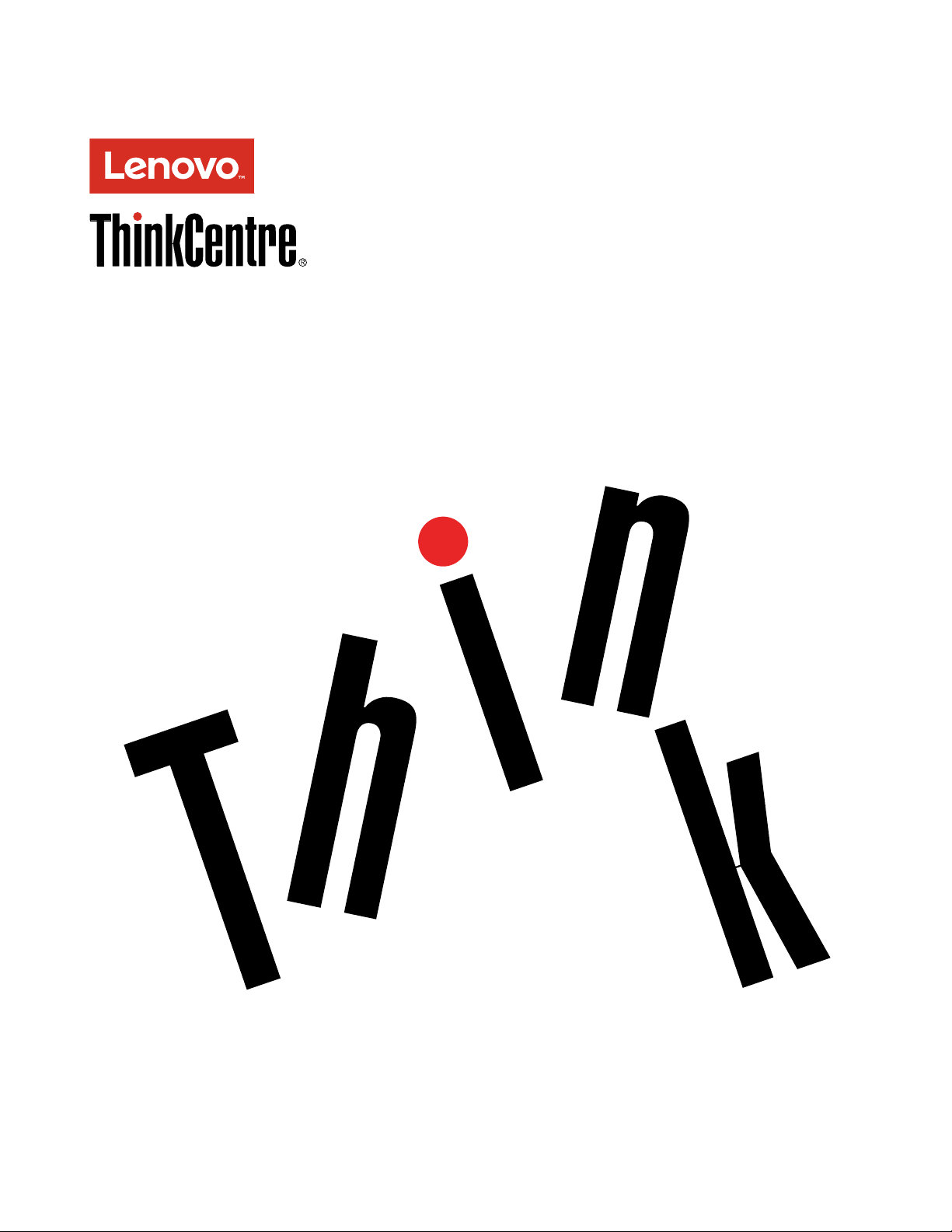
ThinkCentre M900z
מדריךלמשתמש
סוגימחשב:10F2,10F3,10F4ו-10F5
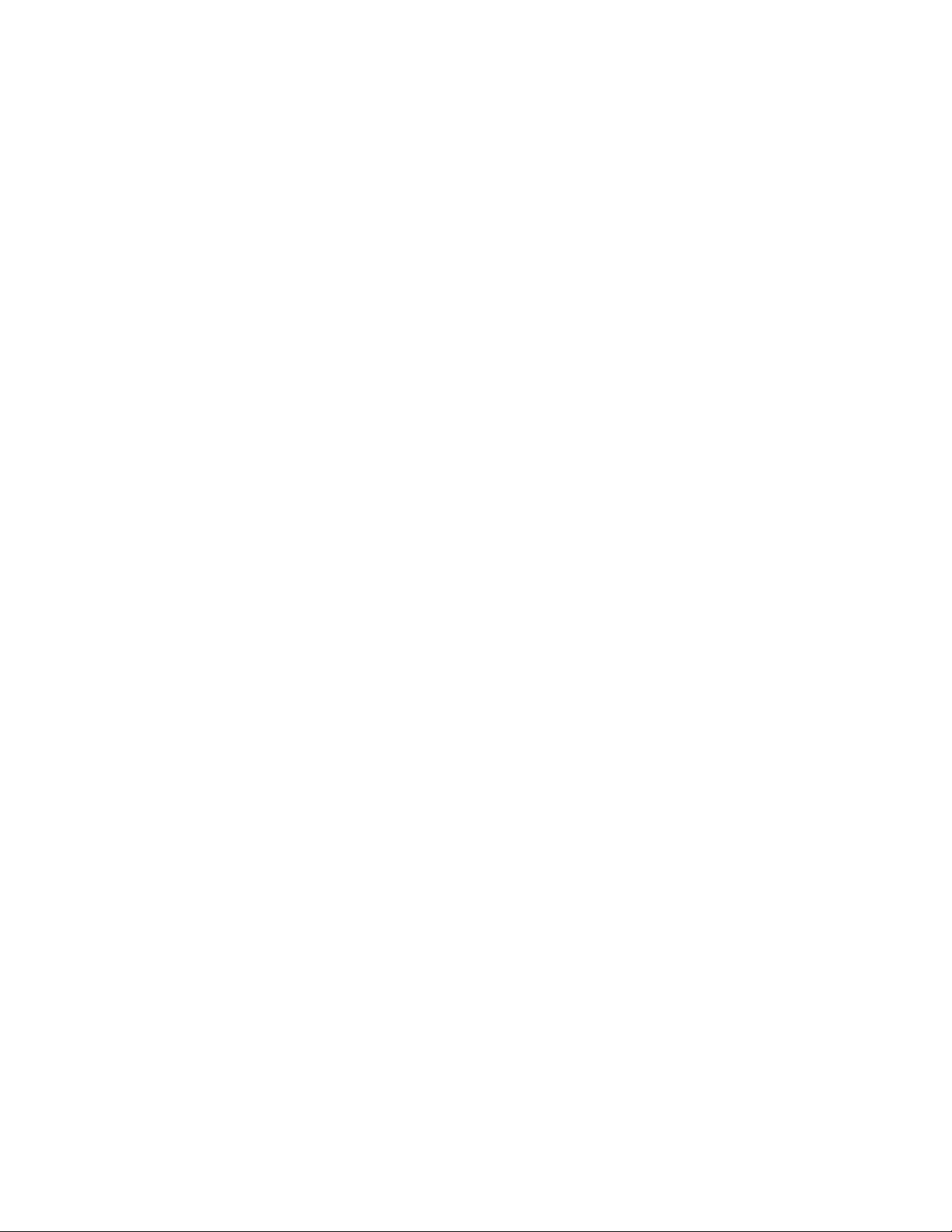
הערה:לפניהשימושבמידעזהובמוצרשבוהואתומך,הקפידולקרואולהביןאת"קראותחילה:מידעבטיחותחשוב"בעמודiiiואתנספחF"הודעות"בעמוד
73.
© Copyright Lenovo 2015, 2016.
מהדורהרביעית)ספטמבר2016(
הודעתזכויותמוגבלות:במקרהשלמסירתנתוניםאותוכנותבמסגרתחוזהניהולשירותיםכלליים)GSA(,שימוש,שכפולאוחשיפהיהיוכפופיםלהגבלות
המוגדרותבחוזהמס'GS-35F-05925.
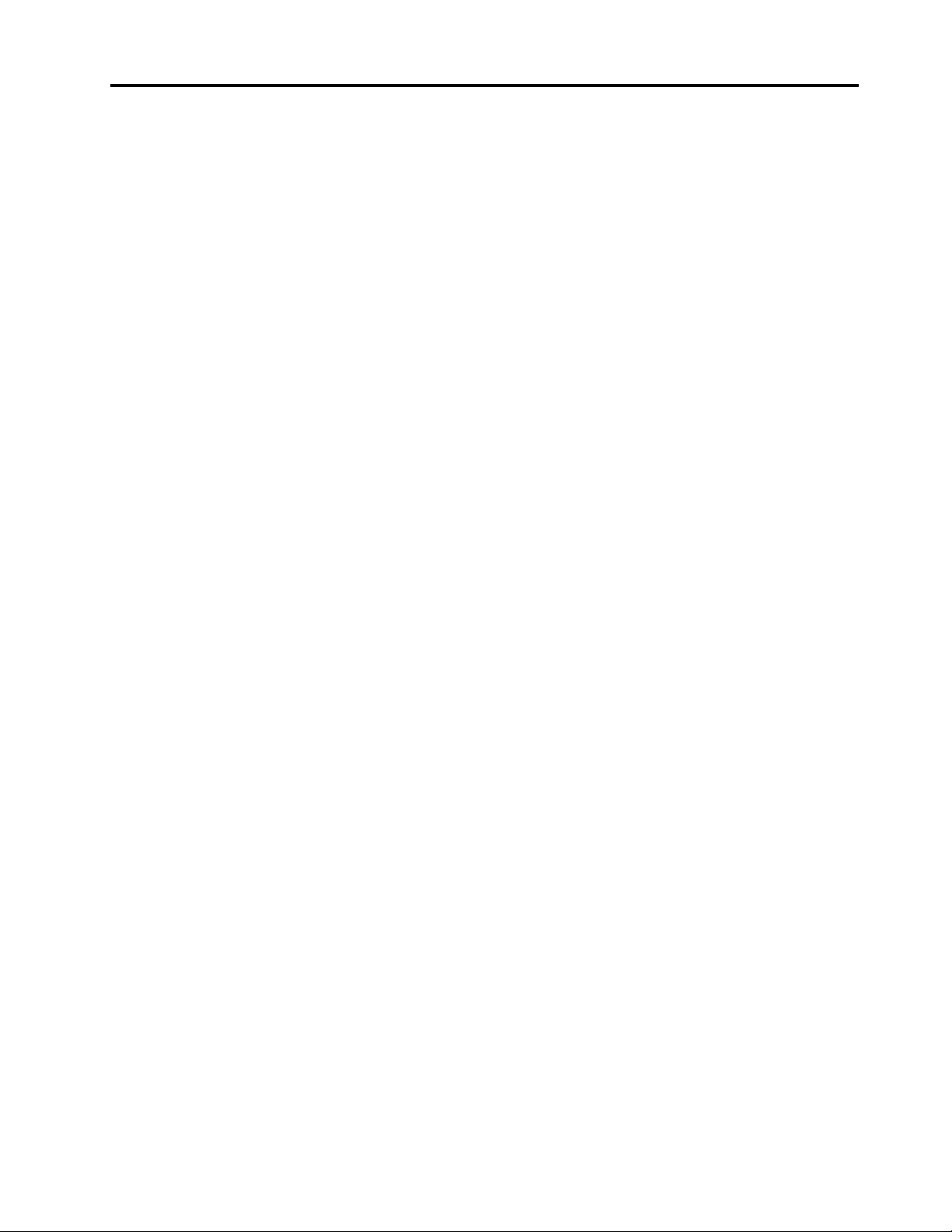
תוכןהעניינים
בוהקותאורה.......................21
זרימתאוויר.......................21
מיקוםשקעיחשמלואורךכבלים..............21
נוחות..........................21
מידעאודותנגישות......................22
ניקויהמחשב.........................24
תחזוקה...........................24
עצותתחזוקהבסיסיות...................24
שיטותתחזוקהמומלצות..................25
שמירהעלעדכניותהמחשב.................25
הזזתהמחשב.........................26
פרק4.אבטחה......................27
נעילתהמחשב.........................27
חיבורמנעולכבלבסגנוןKensington............27
הצגהושינוישלהגדרותאבטחהבתוכניתSetup Utility......28
מניעתגישהבלתי-מורשיתלמחשב................28
שימושבאימותטביעותאצבע..................28
שימושבמתגנוכחותהכיסוי...................28
שימושבחומותאשוהבנהשלהן.................29
הגנהעלנתוניםמפניוירוסים..................29
תוכנתComputrace Agentמוטבעתבקושחה..........29
Trusted Platform Module (TPM)..............29
פרק5.תצורהמתקדמת................31
שימושבתוכניתSetup Utility.................31
הפעלתהתוכניתSetup Utility...............31
הפעלהאוהשבתהשלהתקן................31
הפעלהאוהשבתהשלתכונותההפעלההאוטומטית.......31
הפעלהאוהשבתהשלמצבהתאימותל-ErP LPS.......31
שינוימצבביצועימנועהקירורהחכם)ICE(.........32
הפעלהאוהשבתהשלתכונתההתראההתרמיתשלמנועהקירור
החכם)ICE(......................32
הפעלהאוהשבתהשלהתכונהConfiguration Change
Detection)זיהוישינוייתצורה(..............32
שימושבסיסמאותBIOS..................33
בחירתהתקןאתחול....................34
יציאהמהתוכניתSetup Utility...............34
עדכוןBIOS.........................34
פרק6.פתרוןבעיות,אבחוןושחזור.........37
הליךבסיסילפתרוןבעיותבמחשב................37
פתרוןבעיות.........................37
בעיותאתחול.......................37
בעיותשמע........................38
בעיותתקליטור......................38
בעיותDVD.......................39
בעיותלסירוגין......................39
בעיותהקשורותלכונןהאחסון................39
קראותחילה:מידעבטיחותחשוב............iii
לפנישימושבמדריךזה.....................iii
שירותושידרוג........................iii
הימנעותמחשמלסטטי.....................iii
כבליחשמלומתאמיחשמל...................iv
כבליםמאריכיםוהתקניםקשורים................iv
תקעיםושקעים........................iv
התקניםחיצוניים........................v
חוםואיוורורהמוצר.......................v
סביבתעבודה..........................v
הצהרתתאימותבנוגעללייזר...................v
הצהרהבנוגעלאספקתהחשמל.................vi
ניקיוןותחזוקה........................vi
הודעהבנושאחלקיזכוכית...................vi
הודעהבדברמניעתסיכוןלאובדןיציבותהמוצרונפילתו.......vi
פרק1.סקירתהמוצר...................1
מיקומיחומרה..........................1
מבטמלפנים........................1
מבטמאחור........................3
רכיבימחשב........................5
תוויתסוגמחשבודגם....................6
מאפיינים............................6
מפרטים............................8
תוכניות............................9
גישהלתוכניתבמחשב....................9
התקנהשלתוכניתהמוכנהלהתקנה.............10
מבואלתוכניותשלLenovo................10
פרק2.שימושבמחשב.................13
כיווןמעמדהמחשב......................13
כוונוןמעמדצגעםאפשרותלכוונוןאנכיבלבד.........13
כיווןמעמדUltraFlex II.................14
רישוםהמחשב........................16
כוונוןעוצמתהקולשלהמחשב.................16
הוספתסמללאזורההודעותשלWindows............16
שימושבתקליטור.......................16
הנחיותלשימושבכונןהאופטי................16
טיפולואחסוןשלתקליטור.................17
הפעלהוהוצאהשלתקליטור................17
צריבתתקליטור......................17
חיבורלרשת.........................18
התחברותלרשתLANמבוססתLAN............18
חיבורלרשתLANאלחוטית................18
התחברותלהתקןהתומךב-Bluetooth............18
שימושבמאפייןsingle-touchאוmulti-touch..........18
פרק3.אתםוהמחשב..................21
ארגוןמרחבהעבודה......................21
© Copyright Lenovo 2015, 2016i
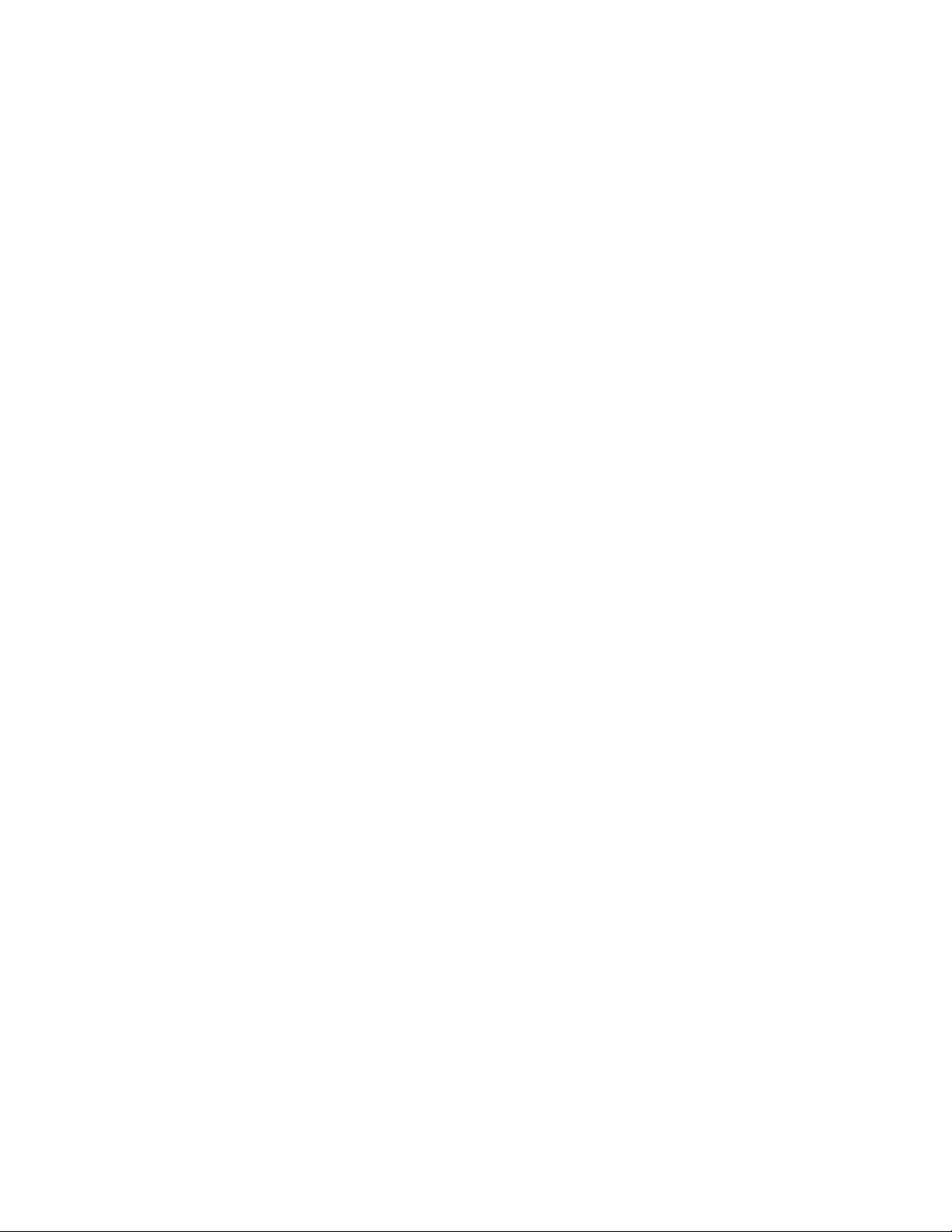
רכישתשירותיםנוספים..................57
נספחA.מידעתקינה.................59
הודעתסיווגיצוא.......................59
הודעותעלפליטותאלקטרוניות.................59
הצהרתתאימותשלהוועדההאמריקאיתהפדרליתלתקשורת
)FCC(.........................59
סמלהתאימותשלאירופהואסיה.................61
הודעהבנושאשמעעבורברזיל.................61
מידעבנושאתאימותרדיואלחוטיעבורמקסיקו..........61
הודעהלנקיטתאמצעיזהירותלראייהבטאיוואן...........61
מידעתקינהנוסף.......................61
Lenovo Solution Center................44
נספחB.מידעאודותWEEEומחזור........63
מידעחשובבנושאWEEE...................63
מידעאודותמיחזורביפן....................63
מידעאודותמיחזורבברזיל...................64
מידעאודותמיחזורסוללותבטייוואן...............64
מידעאודותמיחזורסוללותבאיחודהאירופי............64
נספחC.ההנחיהלהגבלתחומריםמסוכנים(RoHS)
..............................67
RoHSבאיחודהאירופי....................67
RoHSבטורקיה.......................67
RoHSבאוקראינה......................67
RoHSבהודו.........................67
RoHSבסין.........................68
RoHSשלטיוואן.......................68
נספחD.תוויתאנרגיהשלסין............69
נספחE.מידעדגםשלENERGY STAR....71
נספחF.הודעות....................73
סימניםמסחריים........................73
בעיותהקשורותלמסך...................40
בעיותרשת........................41
בעיותביצועים......................42
לאניתןלגשתלמחברהטורי................43
בעיותעםהתקןUSB...................44
בעיותהקשורותלתוכנותומנהליהתקנים...........44
כליאבחון..........................44
מידעבנושאהתאוששות....................45
מידעבנושאשחזורעבורWindows 7............45
מידעבנושאשחזורעבורWindows 10...........46
פרק7.התקנהאוהחלפהשלחומרה.........47
טיפולבהתקניםרגישיםלחשמלסטטי...............47
התקנהאוהחלפהשלחומרה..................47
התקנתתוספותחיצוניות..................47
החלפתמעמדהמחשב...................47
הסרתהמכסההאחורי....................50
החלפתמגןמודולהזיכרון.................50
החלפתמודולזיכרון....................51
החלפתכונןהאחסון....................52
השלמתהחלפתהחלקים..................54
פרק8.קבלתמידע,עזרהושירות...........55
משאבימידע.........................55
גישהאלהמדריךלמשתמשבשפותשונות...........55
מערכתהעזרהשלWindows...............55
בטיחותואחריות.....................55
אתרהאינטרנטשלLenovo................55
אתרהתמיכהשלLenovo.................55
שאלותנפוצות......................56
עזרהושירות.........................56
פנייהלשירות.......................56
שימושבשירותיםאחרים..................56
iiThinkCentre M900zמדריךלמשתמש

קראותחילה:מידעבטיחותחשוב
זהירות:
לפניהשימושבמחשב,ודאושקראתםוהבנתםאתכלמידעהבטיחותהקשורלמוצרזה.עיינובמידעבנושאבטיחותשבסעיףזהובמדריךהבטיחות
בכתובתhttp://www.
®
lenovo.com/UserManuals.
והאחריותהמצורףלמוצרזה.קריאהוהבנהשלכלהמידעבנושאבטיחותמקטינותאתהסיכוןלנזקיגוףאולהסבתנזקלמוצר.אםאיןברשותכםעותק
שלמדריךהבטיחותוהאחריות,תוכלולקבלובגרסתPortable Document Format (PDF)מאתרהתמיכהשלLenovo
לפנישימושבמדריךזה
זהירות:
לפניהשימושבמדריךזה,ודאושקראתםוהבנתםאתכלמידעהבטיחותהקשורלמוצרזה.עיינובמידעשבסעיףזהובמידעבנושאהבטיחותשבמדריך
הבטיחותוהאחריותהמצורףלמוצרזה.קריאהוהבנהשלמידעבטיחותזהמקטינותאתהסיכוןלנזקיגוףאולהסבתנזקלמוצר.
בכתובת
®
http://www.lenovo.com/UserManuals.
אםאיןברשותכםעותקשלמדריךהבטיחותוהאחריות,תוכלולקבלובגרסתPortable Document Format (PDF)מאתרהתמיכהשלLenovo
שירותושידרוג
אםלאקיבלתםהוראהמפורשתממרכזהתמיכהבלקוחותאואםלאהופיעההוראהכזובמדריך,אלתנסולבצעפעולותתחזוקהבמוצר.מסרואתהמחשבאךורק
לספקשירותשמוסמךלתקןאתהמוצרהספציפישלכם.
הערה:הלקוחיכוללשדרגאולהחליףחלקיםמסוימים.שדרוגיםנקראיםבדרךכלל"תוספות".חלקיםהניתניםלהחלפהעל-ידיהלקוחנקראים"יחידותלהחלפה
עצמית"אוCRUs.כאשרהלקוחותרשאיםלהתקיןתוספותאולהחליףחלקיםבעצמם,Lenovoתספקתיעודוהוראות.הקפידולפעולבהתאםלהוראותבעת
התקנהאוהחלפהשלחלקים.העובדהשמחווןהחשמלנמצאבמצב"מופסק",איןפירושהבהכרחשאיןמתחבמוצר.לפניהסרתהכיסוייםממוצרהמצוידבכבל
חשמל,ודאותמידשהמוצרכבויומנותקמכלמקורחשמל.אםיתעוררושאלותאוחששות,פנולמרכזהתמיכהבלקוחות.
למרותשאיןחלקיםנעיםבמחשבלאחרניתוקכבלהחשמל,האזהרותהבאותחיוניותלבטחונכם.
זהירות:
חלקיםנעיםמסוכנים.אלתקרבואצבעותאוחלקיגוףאחרים.
זהירות:
לפניפתיחתמכסההמחשב,כבואתהמחשבוהמתינומספרדקות,עדשהמחשביתקרר.
הימנעותמחשמלסטטי
חשמלסטטי,למרותשאינומזיקלבני-אדם,עלוללגרוםנזקחמורלרכיביםולתוספותשלהמחשב.טיפוללאנאותבחלקיםרגישיםלחשמלסטטיעלוללפגוע
בחלקים.כאשראתםפותחיםאריזהשלתוספתאוCRU,אלתפתחואתהאריזההמגנהמפניחשמלסטטיהמכילהאתהחלקעדשההוראותיציינוזאתבמפורש.
בעתטיפולבתוספותאוב-CRUs,אוטיפולכלשהובתוךהמחשב,עקבואחראמצעיהזהירותהבאיםכדילמנוענזקשלחשמלסטטי:
•הגבילואתהתנועהשלכם.תנועהעשויהלגרוםלהיווצרותחשמלסטטימסביבכם.
•תמידטפלוברכיביםבזהירות.החזיקובקצוותיהםמתאמים,מודוליזיכרון,לוחותמערכתומיקרו-מעבדים.לעולםאלתגעובמעגליםחשופים.
•מנעומאנשיםאחריםמלגעתברכיבים.
© Copyright Lenovo 2015, 2016iii
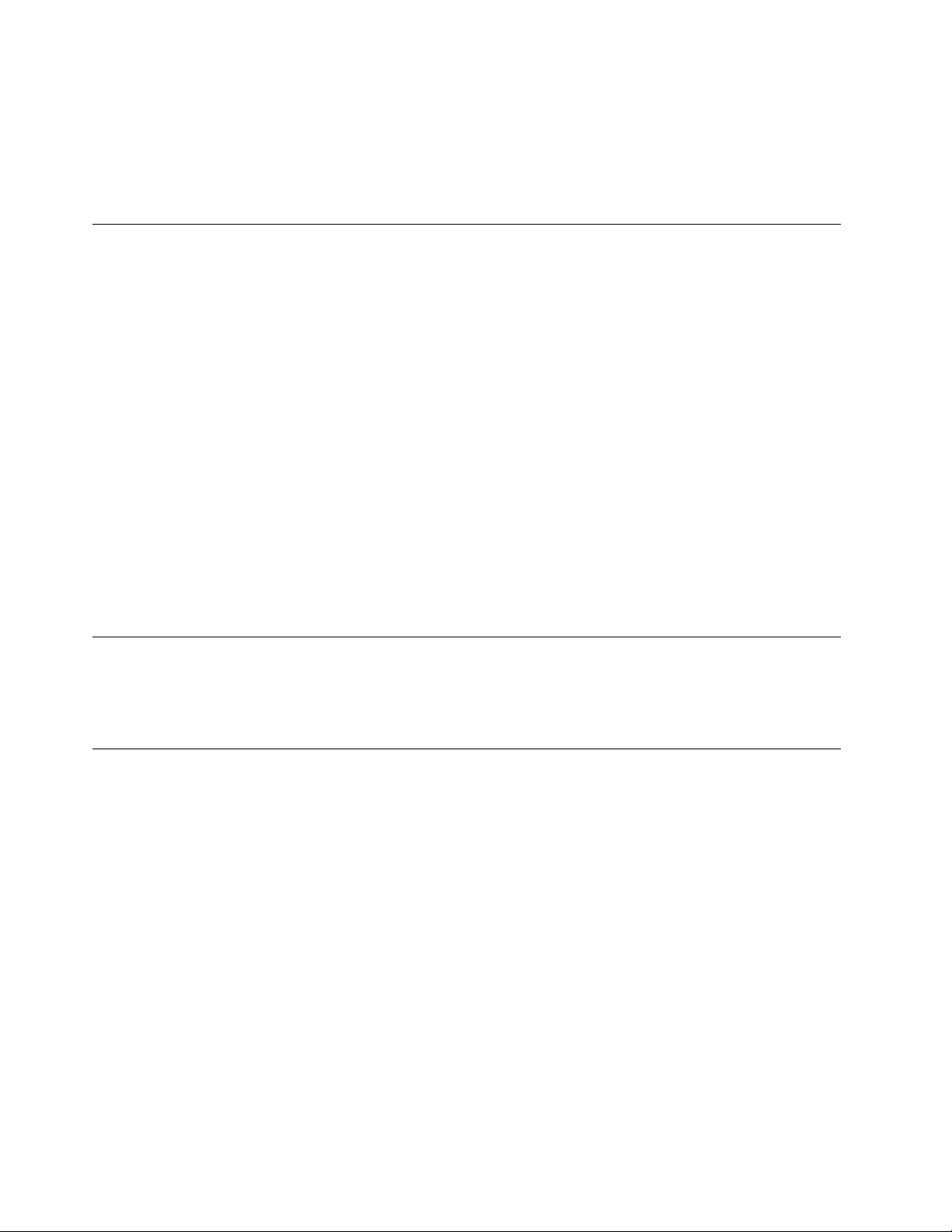
•לפניהתקנתהחלקהחדש,הצמידואתהאריזההמגנהמפניחשמלסטטיוהמכילהאתהחלקלכיסויחריץהרחבה,אולמשטחמתכתילאצבועאחרבגוף
המחשב,למשךשתישניותלפחות.פעולהזומפחיתהאתהחשמלהסטטיבאריזהובגופכם.
•במידתהאפשר,הוציאואתהחלקהחדשמהאריזהוהתקינואותוישירותבמחשב,מבלילהניחאתהחלק.כאשרלאניתןלעשותזאת,הניחואתהאריזההאנטי-
סטטיתעלמשטחחלקוישר,והניחועליהאתהחלק.
•אלתניחואתהחלקעלכיסויהמחשבאועלמשטחמתכתיאחר.
כבליחשמלומתאמיחשמל
השתמשואךורקבכבליהחשמלובמתאמיהחשמלשסיפקיצרןהמוצר.איןלהשתמשבכבלהחשמלעבורהתקניםאחרים.
)כבלהחשמלהמחוברלמתאםהמתח(,H05VV-
2
F, 3G, 0.75 mm
)כבלהחשמלהמחוברלמכלולספקהכוח(,אוטוביםיותר.במדינותאחרות,ייעשהשימושבסוגהמתאים.
עלכבליהחשמללהיותבעליאישורבטיחות.בגרמניה,עלהכבליםלהיותמסוגH03VV-F, 3G, 0.75 mm
2
לעולםאלתכרכואתכבלהחשמלסביבמתאםהחשמלאוסביבחפץאחר.פעולהזויכולהלמתוחאתהכבלולגרוםלשחיקה,להיסדקותאולהסתלסלותהכבל.
מצביםכאלויכוליםלהוותסכנהבטיחותית.
הקפידולהניחאתכבליהחשמלבמקוםשבולאידרכועליהםאוימעדועליהםובמקוםשבוחפציםאינםלוחציםעליהם.
הגנועלהכבליםועלמתאמיהחשמלמנוזלים.לדוגמה,אלתניחואתהכבלאואתמתאםהמתחלידכיורים,לידאמבטיות,לידאסלותאועלרצפהשנוקתה
באמצעותחומריניקוינוזליים.נוזליםיכוליםלגרוםלקצר,במיוחדאםהכבלאומתאםהחשמלנמתחובגללשימושלאנאות.נוזליםיכוליםלגרוםגםלקורוזיה
שלהמחבריםשלכבלהחשמלו/אושלמתאםהחשמל,דברשיכוללגרוםלהתחממותיתר.
ודאושכלמחבריכבלהחשמלמחובריםלשקעיםבאופןמלאובבטחה.
אלתשתמשובמתאםחשמל,אםעלהפיניםשלכניסתACהופיעהקורוזיהו/אואםניכריםסימניםשלהתחממותיתר)כמולמשלפלסטיקמעוות(בכניסתACאו
בכלמקוםאחרבמתאםהחשמל.
אלתשתמשובכבליחשמלאםבמגעיםהחשמלייםבאחדמהקצוותנתגלתהקורוזיה,אםנתגלוסימניםשלהתחממותיתראואםכבלהחשמלניזוקבכלצורה
שהיא.
כבליםמאריכיםוהתקניםקשורים
ודאושהכבליםהמאריכים,ההתקניםלהגנהמפניקפיצותמתח,התקניהאל-פסקומפצליהחשמלשבשימושמתאימיםלדרישותהחשמליותשלהמוצר.לעולםאל
תגרמולעומסיתרבהתקניםאלו.אםנעשהשימושבמפצליחשמל,העומסאינוצריךלעלותעלדרישותהספקהמבואשלמפצלהחשמל.התייעצועםחשמלאי
ובקשוממנומידענוסףאםיתעוררושאלותבנוגעלעומסיחשמל,לצריכתהחשמלולדרישותהספקהקלט.
תקעיםושקעים
איןלחבראתהמחשבלשקעחשמלפגוםאואכול.דאגולכךשהשקעיוחלףעלידיחשמלאימוסמך.
אלתכופפוואלתשנואתהתקע.אםהתקעניזוק,פנוליצרןוהשיגותחליף.
אלתשתמשובתקעחשמליהמשמשמוצריםחשמלייםאחריםהצורכיםחשמלרב;אחרת,מתחלאיציבעלוללפגועבמחשב,בנתוניםאובהתקניםמחוברים.
למוצריםשוניםישתקעיםעםשלושהפינים.תקעיםאלהמתאימיםאךורקלשקעיםחשמלייםעםהארקה.הארקההיאאמצעיבטיחות.אלתנסולעקוףאמצעי
בטיחותזהואלתחברואתהתקעלשקעללאהארקה.אםלאניתןלהכניסאתהתקעלשקע,פנולחשמלאילקבלתמתאםשקעמאושראוכדילהחליףאתהשקע
בשקעהמתאיםלאמצעיבטיחותזה.לעולםאלתצרועומסיתרעלשקעחשמל.העומסהכללישלהמערכתאינוצריךלעלותעל80אחוזמדרישותהמתחשל
הענףשלהמעגלהחשמלי.התייעצועםחשמלאיובקשוממנומידענוסףאםיתעוררושאלותבנוגעלעומסיחשמלולדרישותההספקשלהענףשלהמעגלהחשמלי.
ודאוששקעהחשמלשבשימושמחווטכראויוהקפידושהואיהיהנגישוממוקםקרובלציוד.אלתמתחואתכבליהחשמלבאופןשיפגעבכבלים.
ודאושהתקעמספקאתהמתחוהזרםהמתאימיםעבורהמוצר.
חברוונתקואתהציודמשקעהחשמלבזהירות.
ivThinkCentre M900zמדריךלמשתמש
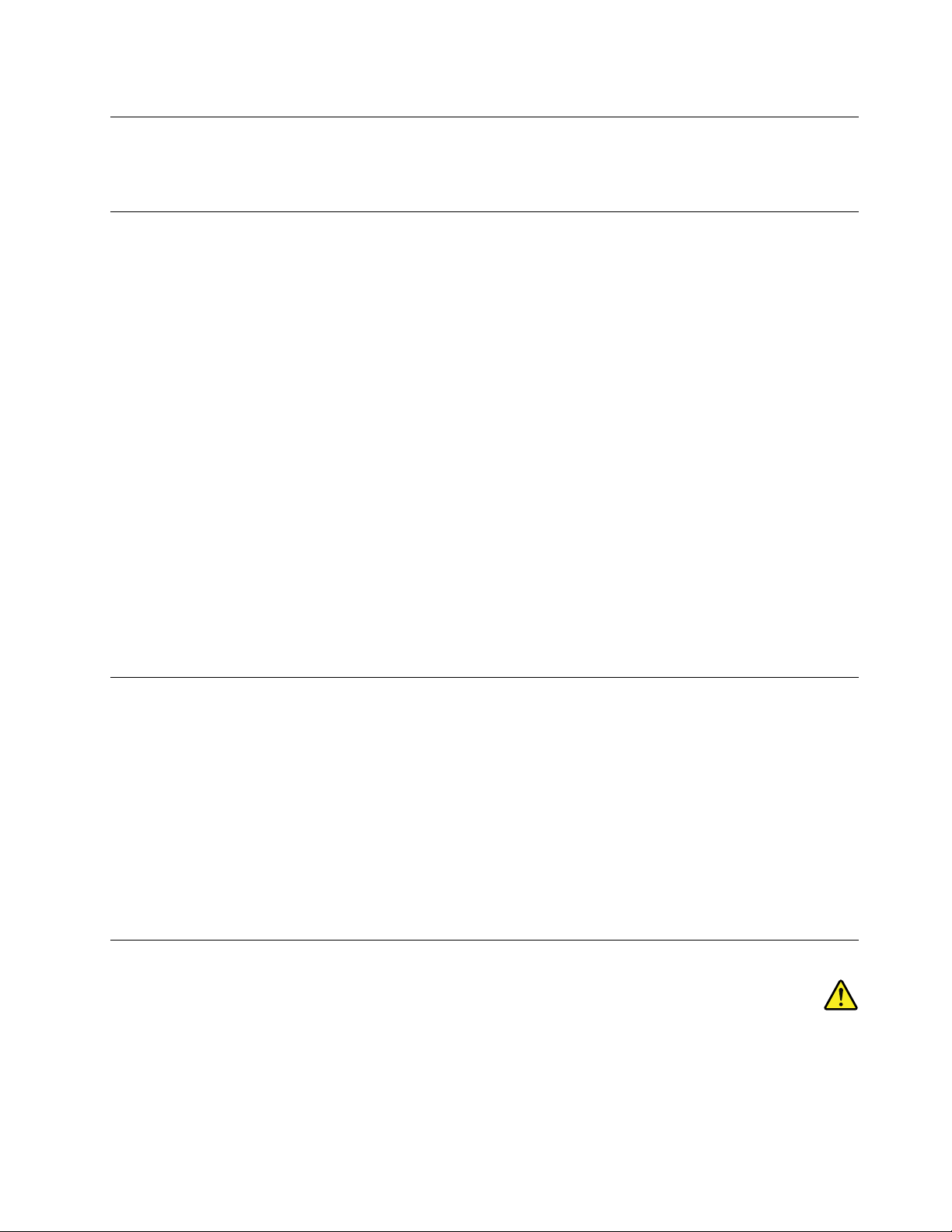
התקניםחיצוניים
איןלחבראולנתקכבליםשלהתקניםחיצונייםכאשרהמחשבפועל,מלבדכבליUniversal Serial Bus (USB);אחרת,המחשבעלוללהינזק.כדילמנוענזק
אפשרילהתקניםמחוברים,המתינולפחותחמששניותלאחרכיבויהמחשבלפניניתוקהתקניםחיצוניים.
חוםואיוורורהמוצר
מחשבים,מתאמימתחואביזריםרביםעשוייםליצורחוםכאשרהםמופעליםוכאשרהסוללותנטענות.נקטותמידבאמצעיהזהירותשלהלן:
•אלתניחולמחשב,למתאמימתחאולאביזריםלגעתבברכייםאובחלקגוףאחרלמשךפרקזמןממושךכאשרהמוצריםפועליםאוכאשרהסוללהנטענת.
המחשב,מתאםהמתחואביזריםרביםמפיקיםחוםמסויםבמהלךהפעלהרגילה.מגעממושךעםהגוףעשוילגרוםלאי-נוחותואףלכוויות.
•איןלטעוןאתהסוללהאולהפעילאתהמחשב,מתאםהמתחאועזריםלידחומריםמתלקחיםאובסביבותשלחומרינפץ.
•פתחיהאיוורור,המאוורריםוגופיהקירורמסופקיםעםהמוצרכדישההפעלהתהיהבטוחה,נוחהואמינה.התקניםאלהיכוליםלהחסםבשוגגאםמניחיםאת
המחשבעלמיטה,ספה,שטיחאומשטחיםגמישיםאחרים.לעולםאלתחסמו,אלתכסוואלתשביתוהתקניםאלה.
עליכםלבדוקהצטברותאבקבמחשבהשולחנישלכםלפחותאחתלשלושהחודשים.לפניבדיקתהמחשב,עליכםלכבותוולנתקאתכבלהחשמלמהשקע;לאחר
מכן,הסירואתהאבקמהלוחהקדמי.אםהבחנתםבהצטברותחיצוניתשלאבק,עליכםלבדוקולהסיראבקמפניםהמחשב,ובכללזהמגוףהקירורשלהמעבד,
ממאוורריספקהמתחומהמאווררים.תמידישלכבותאתהמחשבולנתקומהחשמללפניפתיחתהכיסוי.ישלהימנע,ככלהאפשר,מהפעלתהמחשבבמרחקהקטן
מחצימטרמאזוריםסואנים.אםעליכםלהפעילאתהמחשבבאזוריםסואניםאוסמוךלהם,עליכםלבדוקולנקותאתהמחשבלעיתיםקרובותיותר.
עבורבטיחותכם,וכדילהבטיחביצועיםמיטבייםשלהמחשב,פעלותמידבהתאםלאמצעיהזהירותהבסיסייםשלהלן:
•אלתסירואתהכיסויכלעודהמחשבמחוברלחשמל.
•בדקוהצטברותאבקעלחוץהמחשבלעיתיםקרובות.
•הסירואבקמהלוחהקדמי.ייתכןשיהיהצורךלנקותלעיתיםקרובותיותרמחשביםהפועליםבאיזוריםמאובקיםאוסואנים.
•אלתגבילואותחסמואתפתחיהאוורור.
•אלתאחסנואותפעילואתהמחשבבתוךריהוט,שכןדברזהעשוילהגבירסכנהשלהתחממותיתר.
•אסורשטמפרטורתהאווירמסביבלמחשבתעלהעל35°C)95°F(.
•אלתתקינוהתקניסינוןאוויר.הםעלוליםלפגועבפעולתהקירורהתקינה.
סביבתעבודה
סביבתהעבודההאופטימליתעבורהמחשבהיאC°10עדC°35)F°50עדF°95(עםלחותבטווחשל35%עד80%.אםהמחשבמאוחסןאומועבר
בטמפרטורותהנמוכותמ-C°10)F°50(,אפשרולמחשבלהתחמםבאיטיותלטמפרטורותהעבודההאופטימליותשלC°10עדC°35)F°50עדF°95(לפני
השימוש.בתנאיםקיצוניים,תהליךזהעשוילהימשךשעתיים.אםלאתאפשרולמחשבלהתחמםלפניהשימוש,הדברעלוללגרוםלנזקבלתיהפיך.
במידתהאפשר,מקמואתהמחשבבסביבהיבשהומאווררתהיטב,ללאחשיפהישירהלאורשמש.
הרחיקומהמחשבמוצריםחשמלייםכגוןמאוורר,רדיו,רמקוליםרבי-עוצמה,מזגןאומיקרוגל,מכיווןשהשדותהמגנטייםהחזקיםשמפיקיםמוצריםאלהעלולים
לגרוםנזקלצגולנתוניםבכונןהאחסון.
אלתניחומשקאותעל-גביהמחשבאוהתקניםמחוברים,אובסמוךלהם.אםיישפךנוזללתוךהמחשבאולהתקןמחובר,עלוללהיגרםקצראונזקאחר.
אלתאכלואותעשנומעלהמקלדת.חלקיקיםהנופליםלתוךהמקלדתעלוליםלגרוםלנזק.
הצהרתתאימותבנוגעללייזר
זהירות:
כאשרמוצרילייזר)כגוןתקליטורים,כונניDVD,התקניסיביםאופטייםאומשדרים(מותקנים,שימולבלהנחיותהבאות:
•אלתסירואתהכיסויים.הסרתהכיסוייםשלמוצרהלייזרעלולהלגרוםלחשיפהמסוכנתלקרינתלייזר.ההתקןאינוכוללרכיביםלהחלפהעצמית.
•שימושבבקרותובהתאמותשלאצוינואוביצועתהליכיםשלאצוינו,יכוליםלגרוםלחשיפהמסוכנתלקרינה.
© Copyright Lenovo 2015, 2016v
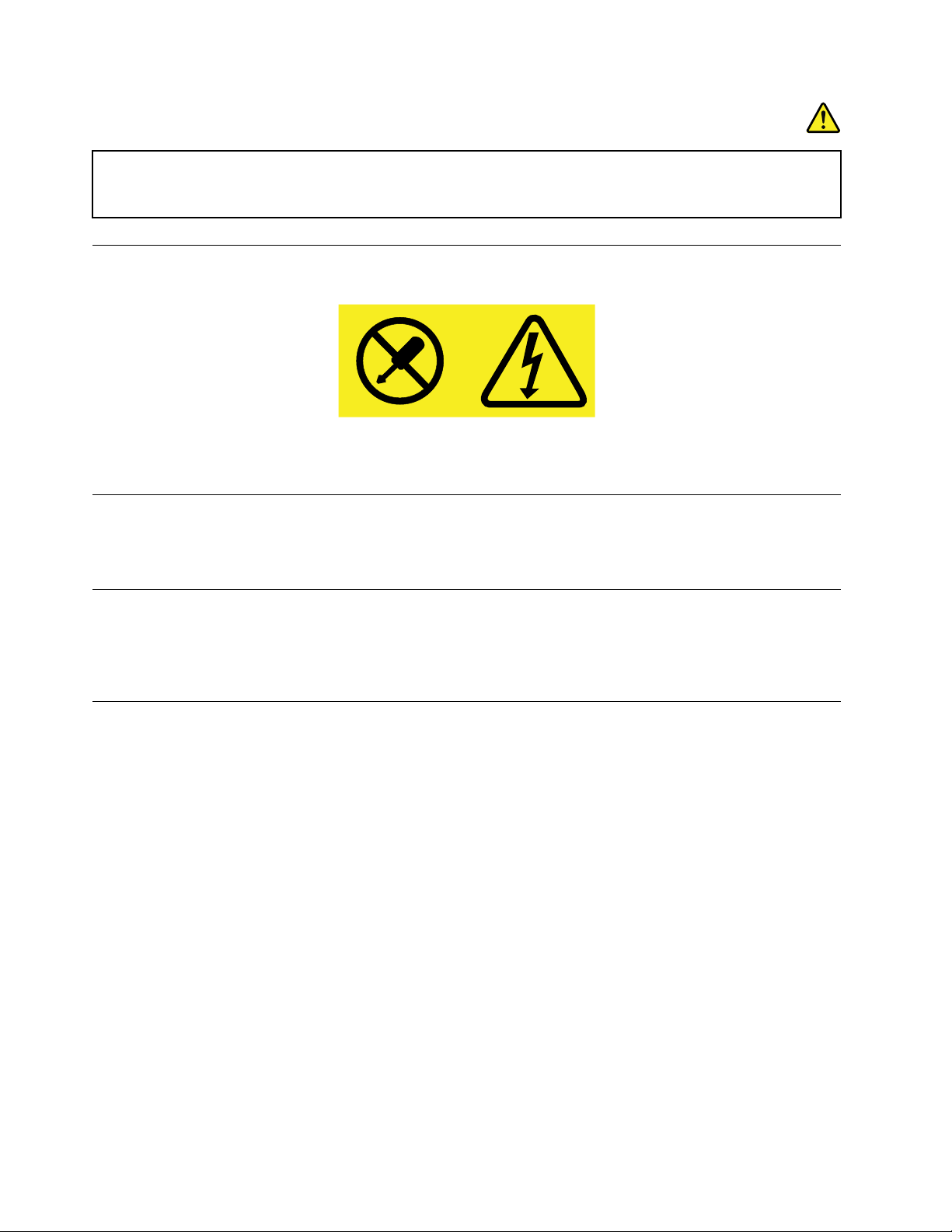
סכנה
כמהממוצריהלייזרמכיליםדיודתלייזרמובניתClass 3AאוClass 3B.שימולבלדבריםהבאים:
קיימתפליטתקרנילייזרכאשרהמוצרפתוח.אלתביטוישירותאלהקרן,אלתביטואלהקרןישירותדרךאמצעיםאופטיים,והימנעו
מחשיפהישירהלקרן.
הצהרהבנוגעלאספקתהחשמל
לעולםאלתסירואתהכיסוימספקהחשמלאומכלרכיבשמוצמדתאליוהתוויתשלהלן.
רמותמסוכנותשלמתח,זרםואנרגיהקיימותבכלרכיבשאליומוצמדתהתווית.רכיביםאלהאינםכולליםרכיביםלהחלפהעצמית.אםאתםחושדיםשקיימת
בעיהבאחדמהחלקיםהללו,פנולטכנאישירות.
ניקיוןותחזוקה
שמרועלסביבתהעבודהועלהמחשבנקיים.כבואתהמחשבונתקואתכבלהחשמללפניניקויהמחשב.איןלרססדטרגנטנוזליישירותעלהמחשב,אולהשתמש
בדטרגנטכלשהוהמכילחומרדליקלניקויהמחשב.רססואתהדטרגנטעלמטליתרכה,ונגבואתפניהמחשב.
הודעהבנושאחלקיזכוכית
זהירות:
חלקיםמסוימיםשלהמוצרשברשותכםעשוייםלהיותעשוייםמזכוכית.הזכוכיתעלולהלהישבראםהמוצרייפולעלמשטחקשהאויספוגמהלומה
חזקה.אםהזכוכיתתישבר,איןלגעתבהאולנסותלהסירה.הפסיקולהשתמשבמוצרעדלהחלפתהזכוכיתעל-ידיספקשירותמוסמך.
הודעהבדברמניעתסיכוןלאובדןיציבותהמוצרונפילתו
•הציבואתהמחשבעלמשטחיציבונמוך,אועגנואתהרהיטומקמואתהמחשבעלחלקוהאחורי.
•הרחיקומהמחשבשלטיטלוויזיה,צעצועיםופריטיםאחריםשיכוליםלמשוךאתתשומתליבםשלילדים.
•הרחיקואתהמחשבוהכבליםמהישגידםשלילדים.
•השגיחועלילדיםשנמצאיםבחדריםשבהםעצותבטיחותאלהלאמולאו.
viThinkCentre M900zמדריךלמשתמש
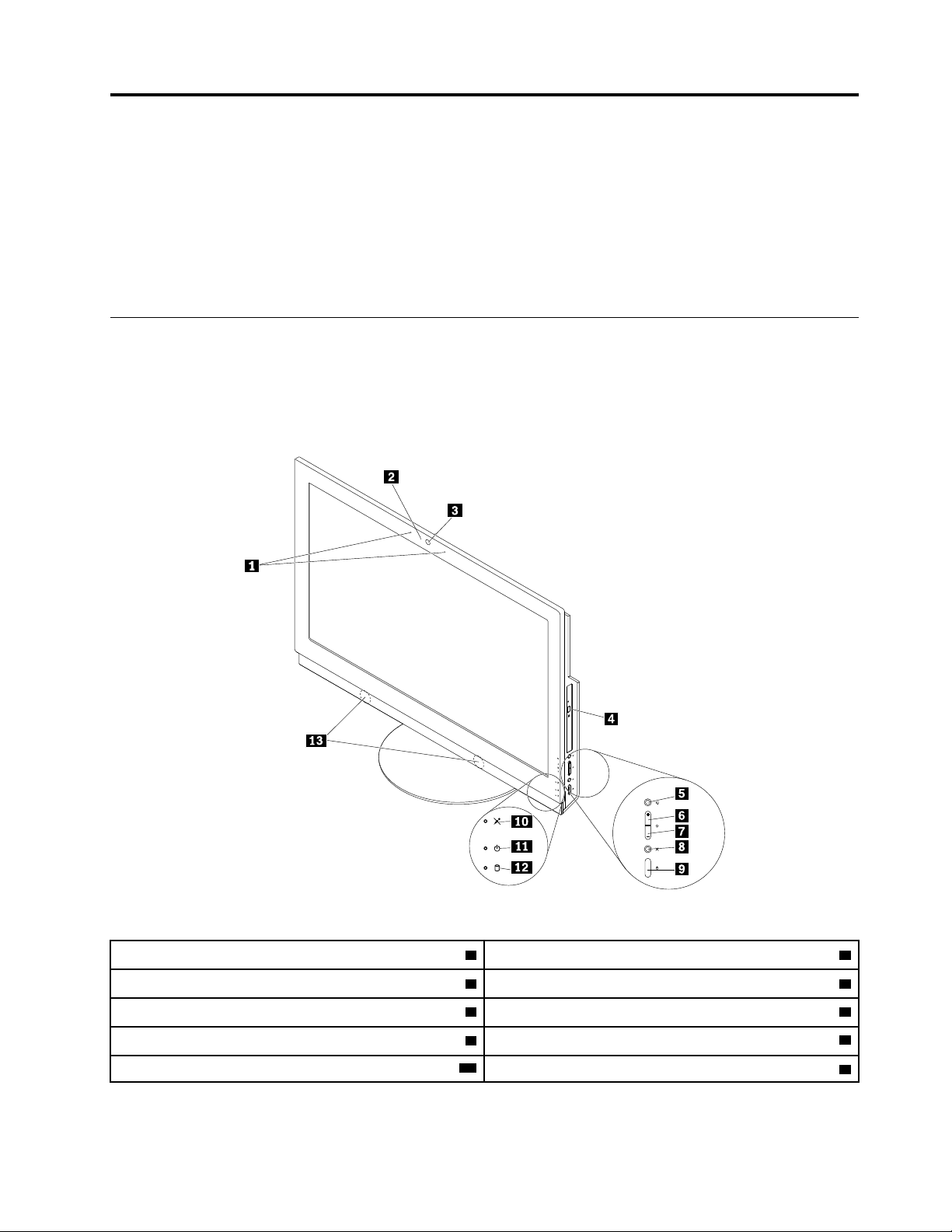
פרק1.סקירתהמוצר
פרקזהמספקמידעאודותהנושאיםהבאים:
•"מיקומיחומרה"בעמוד1
•"מאפיינים"בעמוד6
•"מפרטים"בעמוד8
•"תוכניות"בעמוד9
מיקומיחומרה
סעיףזהמספקמידעעלהמיקומיםשלחומרתהמחשב.
הערה:חומרתהמחשבעשויהלהיראותשונהמעטמהאיורים.
מבטמלפנים
איור1.מבטמלפנים
1מיקרופוניםמשולבים(2))בחלקמהדגמים(2מחווןפעילותהמצלמההמשולבת)דגמיםמסוימים(
3מצלמהמשולבת)בדגמיםמסוימים(4לחצןהוצאה/סגירהשלכונןאופטי)בדגמיםמסוימים(
5בוררמצביצג/מחשב6פקדהגברתהבהירות)במצבמחשב(
8בקרהשתקה/ביטולהשתקתמיקרופונים)במצבמחשב(
10מחווןהשתקתהמיקרופון
© Copyright Lenovo 2015, 20161
7פקדהפחתתהבהירות)במצבמחשב(
9מתגהפעלה
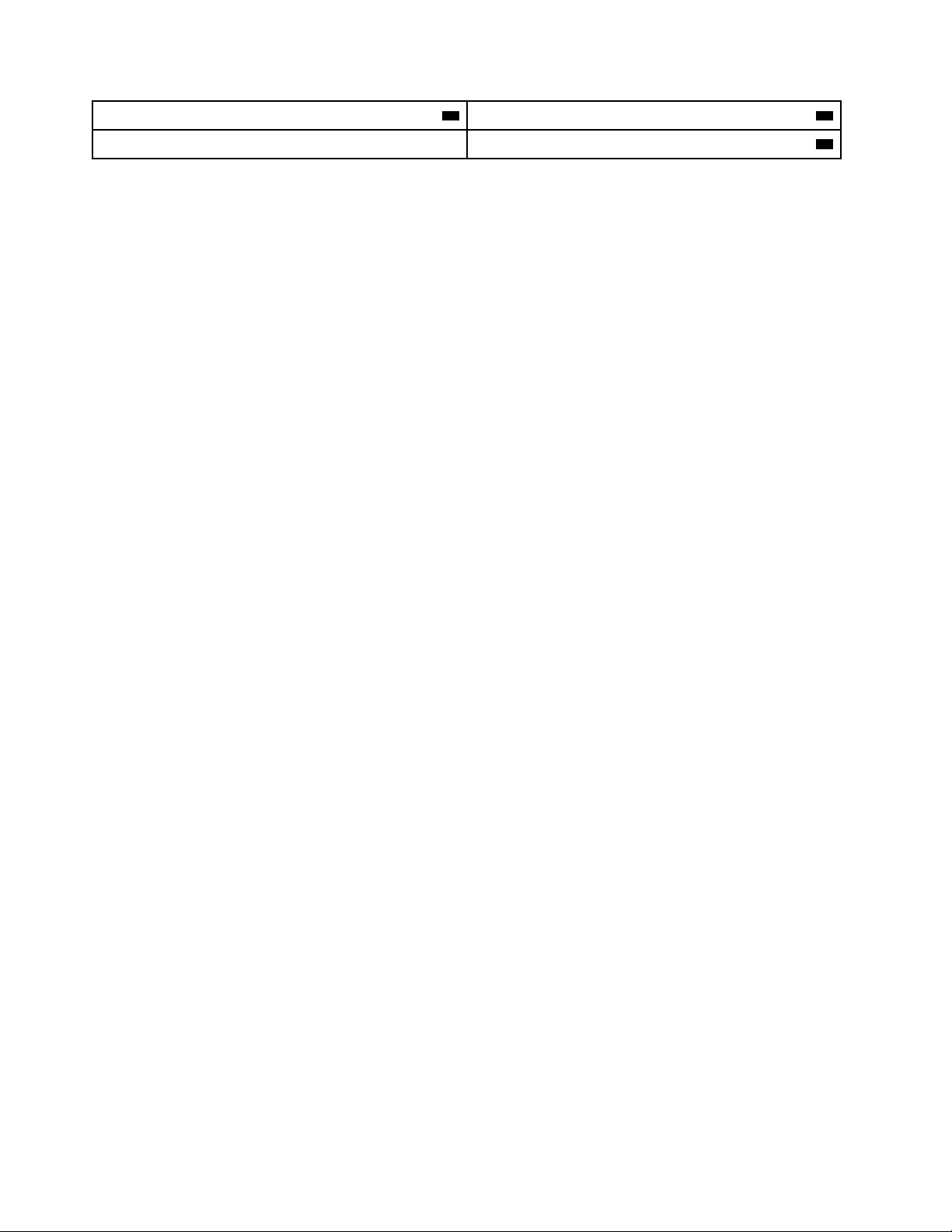
11מחווןהפעלה12מחווןפעילותכונןהאחסון
13רמקוליםפנימיים(2)
•בקרתהפחתתבהירות
משמשלהפחתתבהירותהמסך.
•פקדלהגברתהבהירות
משמשלהגברתבהירותהמסך.
•מצלמהמשולבת
משמשתלצילוםתמונותאולקיוםועידתוידאו.
•מחווןפעילותהמצלמההמשולבת
כאשרמחווןפעילותהמצלמהדולק,המצלמהנמצאתבשימוש.
•מיקרופוןמשולב
משמשלהקלטתצליליםאולשימושבתוכנהלזיהוידיבור,ללאשימושבמיקרופון.
•רמקולפנימי
משמשלהאזנהלצלילמהמחשב,ללאשימושבערכתראשאואוזניות.
•בקרהשתקה/ביטולהשתקתמיקרופונים
משמשלהשתקהאולביטולהשתקתהמיקרופוניםהמשולבים.
•מחווןהשתקתהמיקרופון
כאשרמחווןהשתקה/ביטולהשתקתהמיקרופוניםדולק,המיקרופוניםמושתקים.
•בוררמצביצג/מחשב
משמשלמעברידניביןמצבצגומצבמחשב.
•לחצןהוצאה/סגירהשלכונןאופטי
משמשלהוצאתמגשהכונןהאופטימתוךהכונן.לאחרשתניחותקליטורבמגש,לחצועללחצןההוצאה/סגירהכדילסגוראתהמגש.
•מתגהפעלה
®
Windows
.
משמשלהפעלתהמחשב.בנוסף,ניתןלהשתמשבמתגההפעלהלכיבויהמחשבבמקריםבהםלאניתןלעשותזאתבאמצעותהליךהכיבוישלMicrosoft
®
•מחווןהפעלה
כאשרמחווןההפעלהדולק,המחשבפועל.
•מחווןפעילותכונןהאחסון
כאשרמחווןפעילותכונןאחסוןדולק,כונןהאחסוןנמצאבשימוש.
2ThinkCentre M900zמדריךלמשתמש
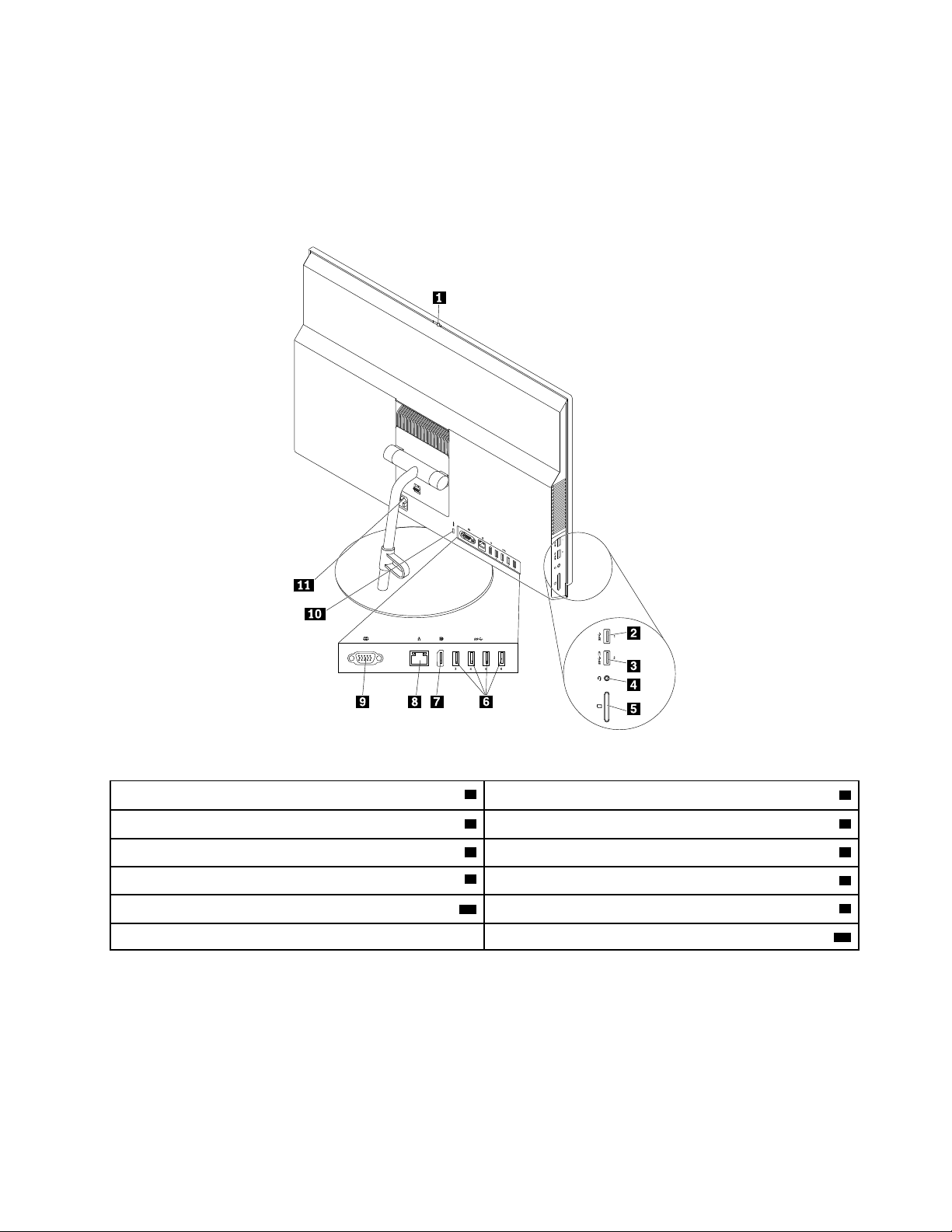
מבטמאחור
הערה:מעמדהמחשבזמיןבדגמיםמסוימיםבלבד.
•אםבמחשבשלכםמותקןמעמדמחשב,הקפידולהשתמשבמחשבכשהמעמדמותקן.אםתרצולהשתמשבמחשבללאהמעמד,אלתפעילואתהמחשבלפני
שתצרוקשרעםמרכזהתמיכהלקוחותשלLenovoלקבלתפתרוןתרמינוסף.
•אםהמחשבשלכםלאהגיעעםמעמדלמחשב,אלתסירואתהציפוישבגבהמחשב.לאחרההגדרההראשוניתתוכלולהשתמשבמחשב.
איור2.מבטמאחור
2מחברUSB 3.0
8מחבראתרנט
10חריץלמנעולאבטחה
כניסה/יציאה
1פסגלילהשלמגןהמצלמההמשולבת)בדגמיםמסוימים(
3מחברAlways On USB 3.0)לטעינהמהירה(4מחבראוזניות)נקראגםשקעשמעמשולב(
5חריץקוראכרטיסים)בדגמיםמסוימים(6מחבריUSB 3.0(4)
®
7מחברDisplayPort
9מחברטורי)בדגמיםמסוימים(
11מחברלכבלחשמל
•מחברAlways On USB 3.0
משמשלחיבורהתקניםהמצריכיםחיבורUSB 2.0אוUSB 3.0,כגוןמקלדת,עכבר,סורק,מדפסתאומחשבכףיד)PDA(.כאשרמתאםמתחה-AC
מחובר,ניתןלטעוןאתההתקן)אשרמזוההבאופןאוטומטי(בזמןשהמחשבבמצבשינהאוכאשרהואכבוי.כדילאפשראתהפונקציהAlways On USB,
פתחואתהתכניתPower Manager.עיינובסעיף"גישהלתוכניתבמחשב"בעמוד9.לאחרמכןפעלובהתאםלהוראותהמופיעותעלהמסך.
•חריץקוראכרטיסים
משמשלחיבורמדייתאחסוןבצורתכרטיסכדישקוראהכרטיסיםיוכללקרואאתהנתוניםהשמוריםבה.
•מחברDisplayPortכניסה/יציאה
פרק1.סקירתהמוצר3
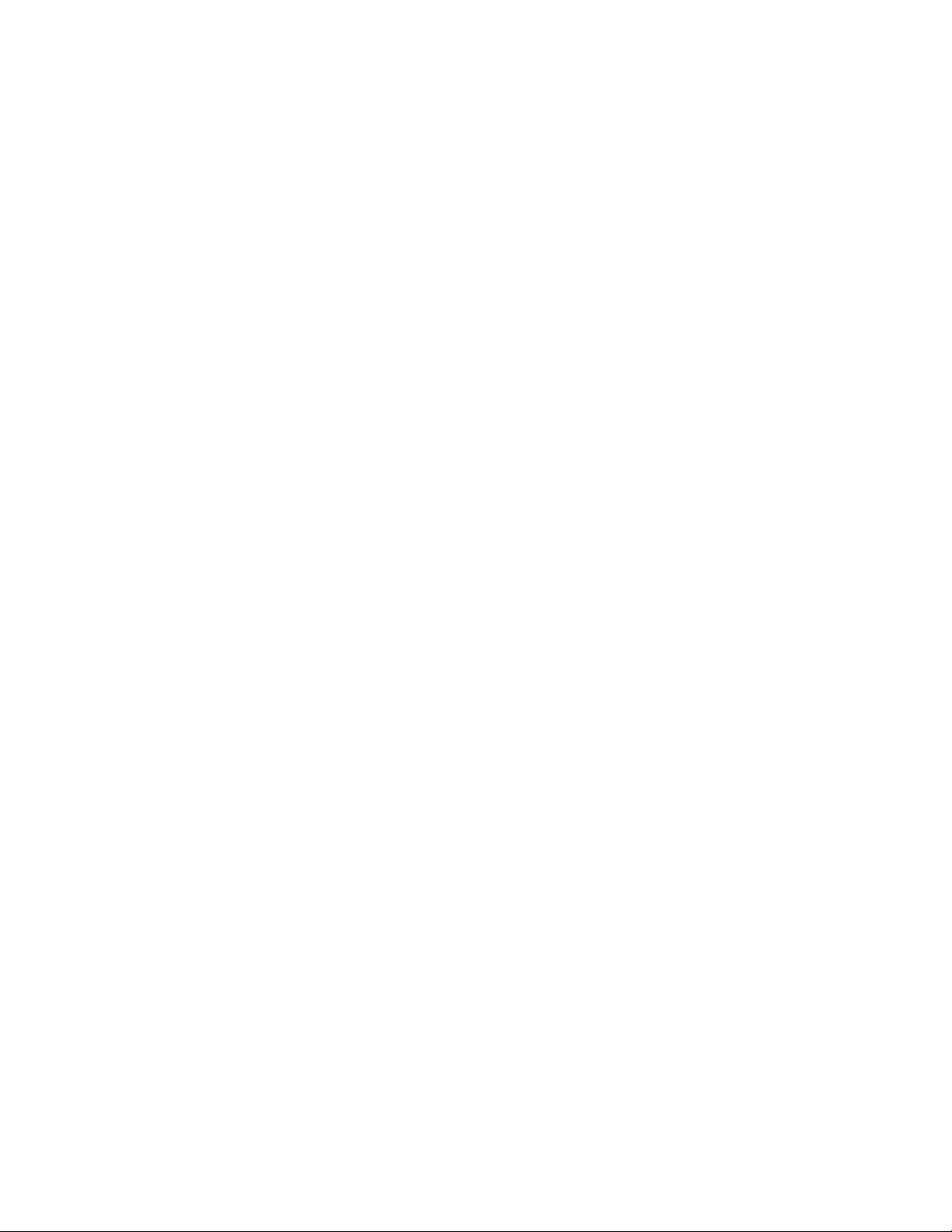
משמשלקבלהאושליחהשלאותותשמעאווידיאו.כאשרצגביצועיםגבוהיםמחוברלמחברזה,המחשבמשנהאוטומטיתאתמצבהמחשב.כאשרמחשב
אחרמחוברלמחברזה,המחשבמשתנהאוטומטיתלמצבצג.
הערה:כאשרמחשבאירמסוגM900zמחוברלמחברDisplayPortכניסה/יציאה,השביתואתהתכונה"זיהויאוטומטישלהתקןDPכניסה/יציאה"עיינו
בסעיף"הפעלהאוהשבתהשלהתקן"בעמוד31.לאחרמכן,השתמשובבוררמצביצג/מחשבשלשניהמחשביםכדילהעביראתהמחשביםביןמצבצגאו
מצבמחשב.
•מחבראתרנט
משמשלחיבורכבלאתרנטעבוררשתתקשורתמקומית)LAN(.
הערה:כדילהפעילאתהמחשבבמגבלותFederal Communications Commission (FCC)בדברהתקניםבסיווגClass B,השתמשובכבלאתרנט
בקטגוריה5eואילך.
•מחבראוזניות
משמשלחיבורערכתראשאואוזניותלמחשב.
•פסגלילהשלמגןהמצלמההמשולבת
משמשלהשבתהפיזיתשלהמצלמההמשולבת.
•מחברלכבלחשמל
משמשלחיבורכבלהחשמללמחשבלצורךאספקתמתח.
•חריץלמנעולאבטחה
משמשלאבטחתמנעולכבלבסגנוןKensington.לקבלתמידענוסף,ראו"חיבורמנעולכבלבסגנוןKensington"בעמוד27.
•מחברטורי
משמשלחיבורמודםחיצוני,מדפסתטוריתאוהתקניםאחריםשמשתמשיםבמחברטורי.
•מחברUSB 3.0
משמשלחיבורהתקניםהמצריכיםחיבור2.0USBאוUSB 3.0,כגוןמקלדת,עכבר,סורק,מדפסתאומחשבכףיד)PDA(.
4ThinkCentre M900zמדריךלמשתמש
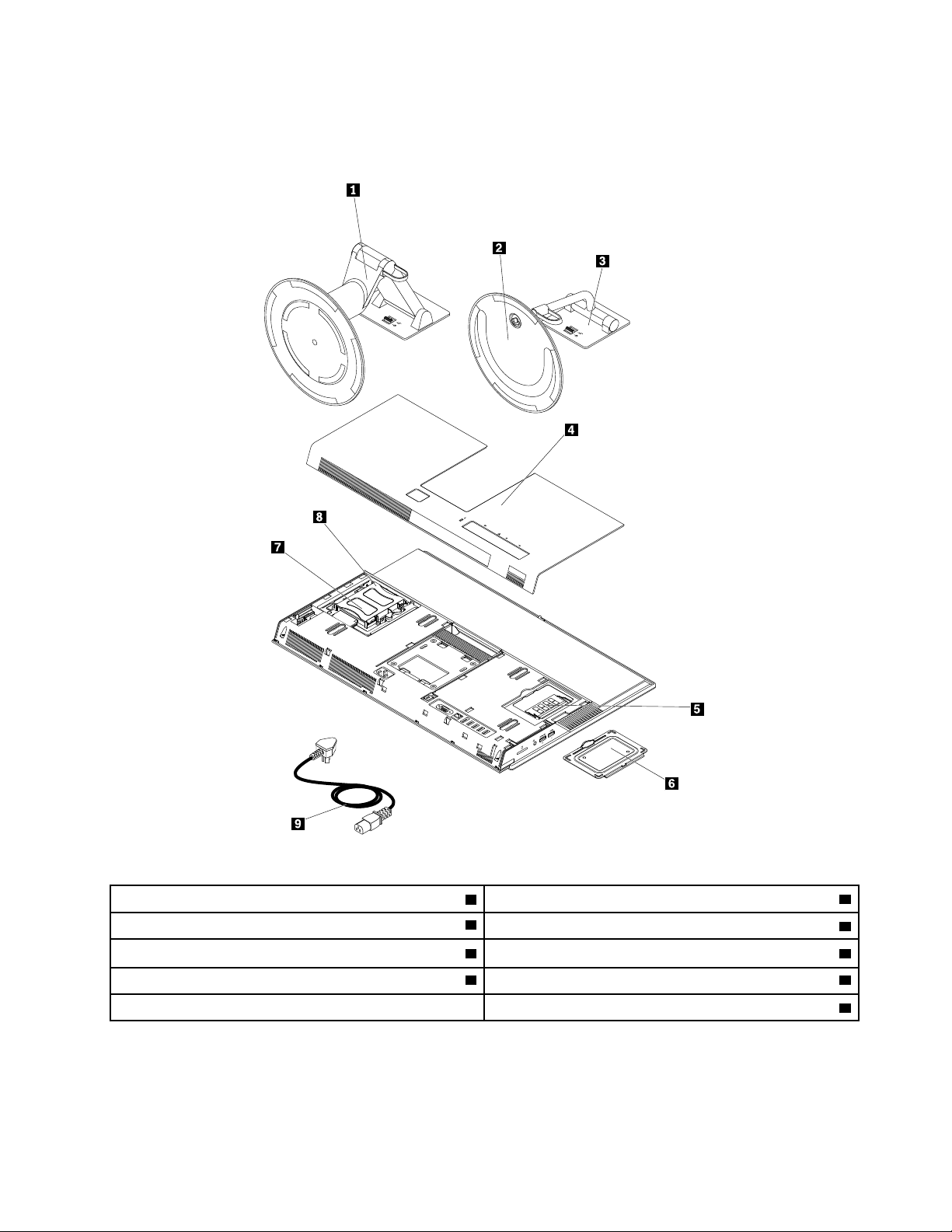
רכיבימחשב
הערה:בהתאםלדגםהמחשבשברשותכם,ייתכןשחלקמהרכיביםהבאיםלאיהיוזמינים.
איור3.רכיבימחשב
2בסיסלמעמדצגעםאפשרותלהטיהבלבד
4המכסההאחורי
8מסגרתכונןאחסון
פרק1.סקירתהמוצר5
1מעמדUltraFlex II
3מעמדצגעםאפשרותלהטיהבלבד
5מודולזיכרון6מגןמודולהזיכרון
7כונןאחסון
9כבלחשמל
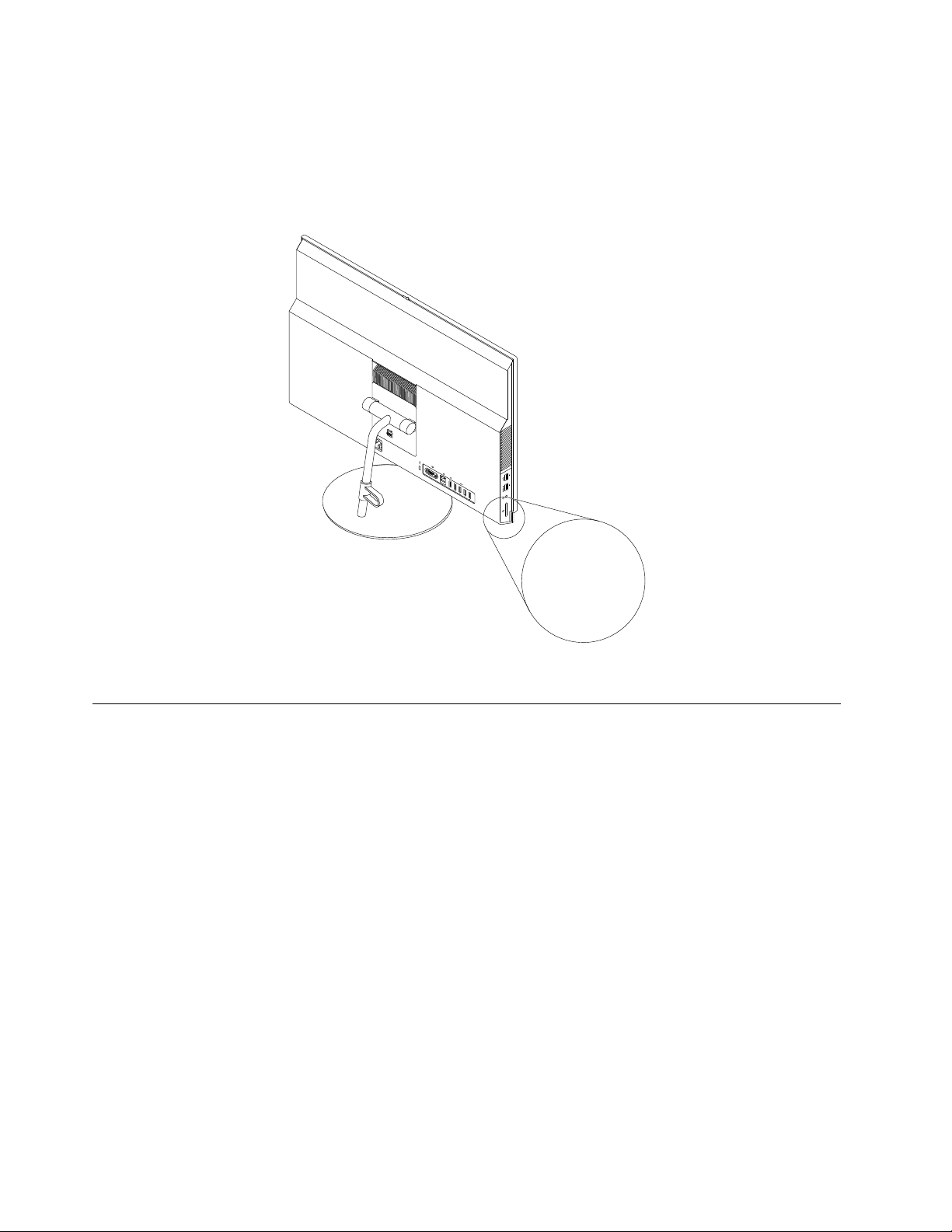
תוויתסוגמחשבודגם
MT-M XXXX-XXXXXX
S/N XXXXXXXX
תוויתסוגהמחשבוהדגםמזההאתהמחשב.בעתפנייהאלLenovoלקבלתעזרה,מידעסוגהמחשבוהדגםמסייעלטכנאיהתמיכהלזהותאתהמחשבולספק
שירותמהריותר.
תוויתסוגהמחשבוהדגםמוצמדתלצדהמחשב,כמוצגבאיור.
איור4.תוויתסוגמחשבודגם
מאפיינים
סעיףזהמספקסקירהשלתכונותהמחשב,הקיימותבמגווןשלדגמים.
מידעעלהמחשבשלכם
•כדילהציגמידעבסיסי)כגוןפרטיהמיקרו-מעבדוהזיכרון(עלהמחשבשלכם,בצעואתהפעולותהבאות:
1.לחצועלהלחצן"התחל"לפתיחתהתפריט"התחל".
2.בהתאםלגרסתWindows,בצעואחתמהפעולותהבאות:
–משתמשיWindows 7:לחצובאמצעותלחצןהעכברהימניעלמחשבולאחרמכןלחצועלמאפיינים.
–משתמשיWindows 10:לחצועלהגדרות!מערכת!אודות.
•כדילהציגמידעמפורט)כגוןהכונןהאופטיומתאמיהרשת(עלהמחשבשלכם,בצעואתהפעולותהבאות:
1.בהתאםלגרסתWindows,בצעואחתמהפעולותהבאות:
–משתמשיWindows 7:לחצועלהלחצן"התחל"לפתיחתהתפריט"התחל".לחצובאמצעותלחצןהעכברהימניעלמחשבולאחרמכןלחצועל
מאפיינים.
–משתמשיWindows 10:לחצובאמצעותלחצןהעכברהימניעלהלחצן"התחל"לפתיחתהתפריטההקשר"התחל".
2.לחצועלמנהלההתקנים.הקלידואתסיסמתהמנהלןאוספקואישוראםתתבקשולעשותזאת.
מערכתהפעלהמותקנתמראש
במחשבשברשותכםמותקנתמערכתההפעלהWindows 7אוWindows 10.ייתכןשמערכותהפעלהנוספותיאושרועל-ידיLenovoכתואמותלמחשבשלכם.
כדילקבועאםמערכתהפעלהאושרהאונבדקהלתאימות,בדקובאתרהאינטרנטשלספקמערכתההפעלה.
6ThinkCentre M900zמדריךלמשתמש
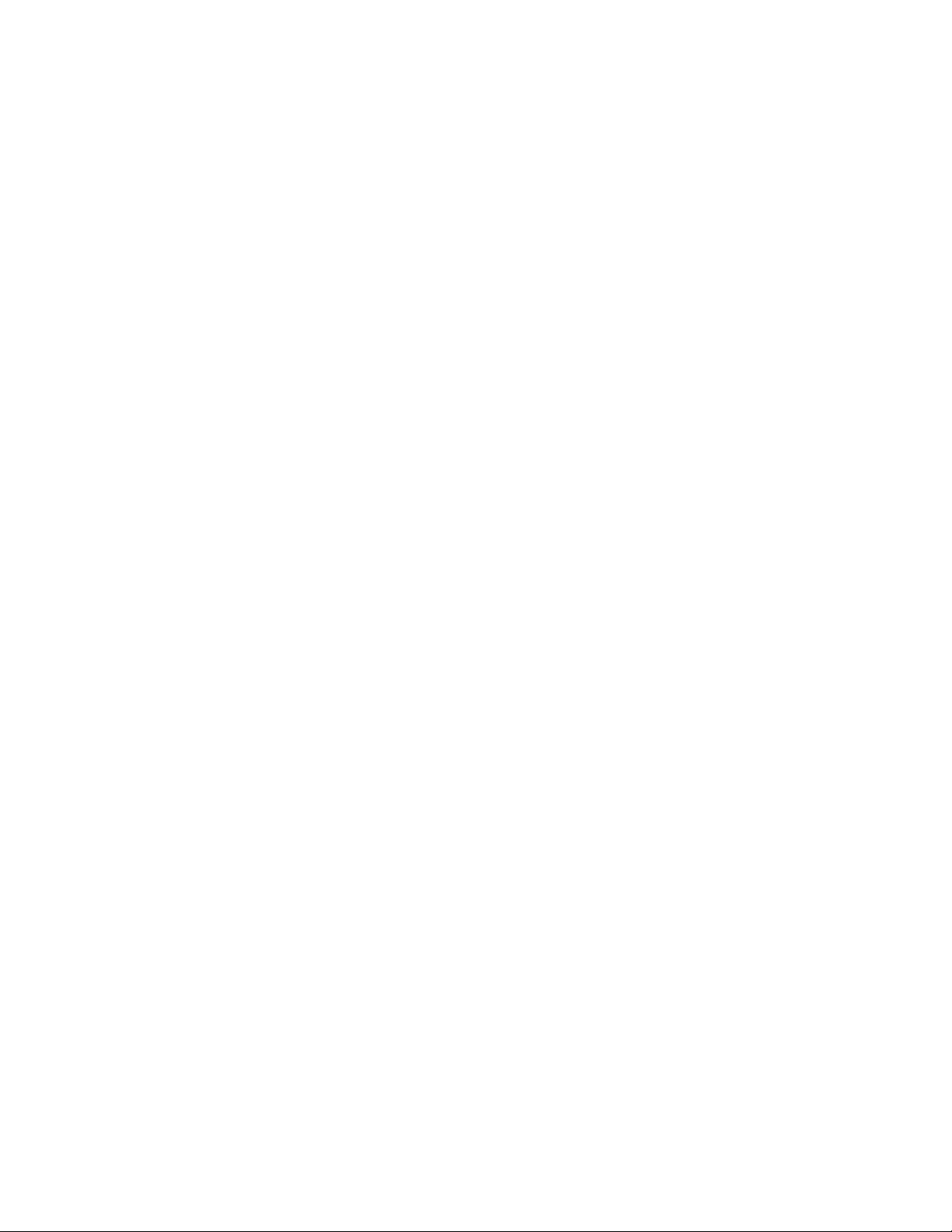
אספקתחשמל
אספקתחשמלעםחיישןמתחאוטומטישל150ואט
כונניאחסון
המחשבשלכםתומךבכונןאחסוןאחד.
כדילהציגאתכמותהשטחהפנויבכונניהאחסון,בצעואתהפעולותהבאות:
1.בהתאםלגרסתWindows,בצעואחתמהפעולותהבאות:
•משתמשיWindows 7:לחצועלהלחצן"התחל"לפתיחתהתפריט"התחל".לחצובאמצעותלחצןהעכברהימניעלמחשבולאחרמכןלחצועלניהול.
•משתמשיWindows 10:לחצובאמצעותלחצןהעכברהימניעלהלחצן"התחל"לפתיחתהתפריטההקשר"התחל".
2.לחצועלניהולדיסקים.
מאפייניוידאו
הכרטיסהגרפיהמשולבתומךבמחברכניסת/יציאתה-DisplayPortבמחשבשלכם.
מאפיינישמע
כרטיסהשמעהמשולבתומךבמחבריוהתקניהשמעהבאיםבמחשבשלכם:
•מחבראוזניות)נקראגםשקעשמעמשולב(
•מיקרופוןמשולב)זמיןבדגמיםמסוימים(
•רמקולפנימי
מאפייניקלט/פלט(I/O)
•חריץלקוראכרטיסים)זמיןבדגמיםמסוימים(
•מחברDisplayPortכניסה/יציאה
•מחבראתרנט
•מחבראוזניות)נקראגםשקעשמעמשולב(
•מחברטורי)זמיןבדגמיםמסוימים(
•מחברUSB
הרחבה
•קוראכרטיסים)זמיןבדגמיםמסוימים(
•חריץזיכרון
•כונןאופטי)זמיןבדגמיםמסוימים(
•מפרץלכונןאחסון
תכונותרשת
•Ethernet LAN
ממשקהרשתהמשולבתומךבמחברהאתרנטבמחשבשלכם.
•רשתLANאלחוטית)זמינהבדגמיםמסוימים(
•Bluetooth)זמיןבדגמיםמסוימים(
מאפייניאבטחה
לקבלתמידענוסף,ראופרק4"אבטחה"בעמוד27.
מאפייניניהולמערכת
•יכולתלאכסןתוצאותבדיקותחומרהשל(POST)
•Desktop Management Interface (DMI)
Desktop Management Interfaceמספקלמשתמשיםנתיבמשותף,לצורךגישהלמידעבנוגעלכלההיבטיםשלהמחשב.מידעזהכוללאתסוגהמעבד,
תאריךההתקנה,מדפסותמחוברותוציודהיקפינוסף,מקורותמתח,היסטורייתתחזוקהוכןהלאה.
פרק1.סקירתהמוצר7
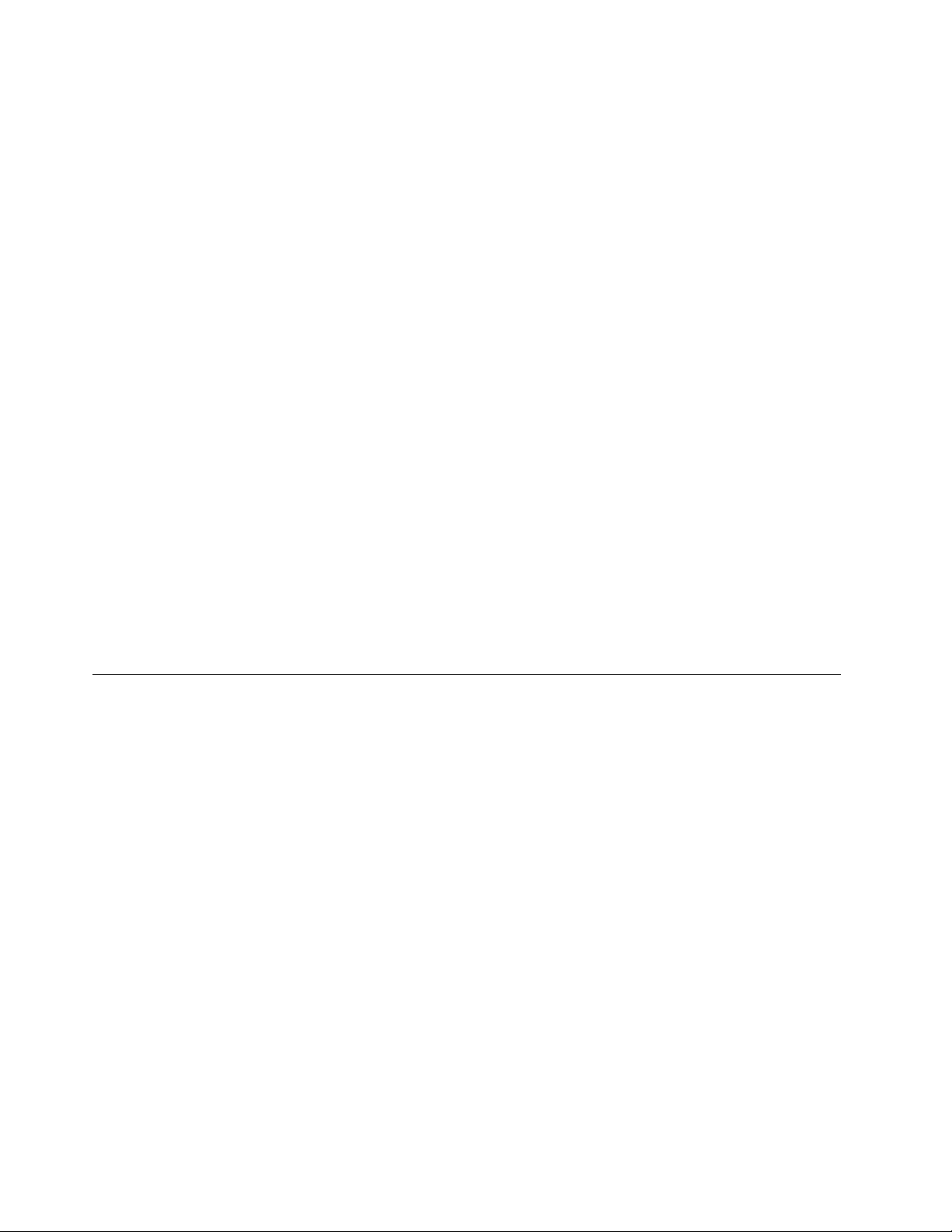
•מצבתאימותל-ErP LPS
מצבהתאימותלהנחיהבנוגעלמצבצריכתהחשמלהנמוךביותר(LPS)מוצריםהצורכיםאנרגיה(ErP)מצמצםאתצריכתהחשמלכאשרהמחשבנמצא
במצבהמתנהאוכבוי.לקבלתמידענוסף,ראו"הפעלהאוהשבתהשלמצבהתאימותל-ErP LPS"בעמוד31.
•Intelligent Cooling Engine (ICE)
Intelligent Cooling Engineהואפתרוןלניהולתרמישלהמערכת,המאפשרלמחשבלפעולעםביצועיםתרמייםואקוסטייםמשופרים.בנוסף,הפונקציה
ICEמנטרתאתהביצועיםהתרמייםשלהמחשבבמטרהלזהותבעיותהקשורותלהתחממות.לקבלתמידענוסף,ראו"שינוימצבביצועימנועהקירורהחכם
)ICE("בעמוד32ו-"הפעלהאוהשבתהשלתכונתההתראההתרמיתשלמנועהקירורהחכם)ICE("בעמוד32.
®
Standard Manageability
Intel Standard Manageabilityהיאטכנולוגיההמבוססתעלחומרהוקושחה,ההופכתאתהניטור,התחזוקה,העדכון,השדרוגוהתיקוןשלמחשביםלקלים
Intel Active Management Technologyהיאטכנולוגיההמבוססתעלחומרהוקושחה,ההופכתאתהניטור,התחזוקה,העדכון,השדרוגוהתיקוןשל
Wake on LANהינוסטנדרטרשתאתרנטשלמחשבהמאפשרהפעלהאוהערהשלהמחשבבאמצעותהודעתרשת.ההודעהנשלחתבדרךכללעל-ידי
Wake on Ring,המכונהלעתיםWake on Modem,הינומפרטהמאפשרלמחשביםוהתקניםנתמכיםלחזורלפעולהממצבהמתנהאושינה.
Windows Management InstrumentationהינואוסףשלהרחבותלדגםמנהלההתקןשלWindows.הואמספקממשקמערכתהפעלהשבאמצעותו
•Intel
יותרויקריםפחותעבורבתיעסק.
•Intel Active Management Technology (AMT))זמיןבדגמיםמסוימים(
מחשביםלקליםיותרויקריםפחותעבורבתיעסק.
•Preboot Execution Environment (PXE)
סביבתPreboot Execution Environmentמאפשרתלהפעילאתהמחשבבאמצעותממשקרשתשאינותלויבכונניאחסוןנתונים)כגוןכוננידיסקקשיח(
אומערכותהפעלהמותקנות.
•System Management (SM) Basic Input/Output System (BIOS)ותוכנתSM
מפרטSMBIOSמגדירמבנינתוניםושיטותגישה,שיכוליםלשמשלקריאתנתוניניהולהמאוחסניםב-BIOSשלהמחשב.
•Wake on LAN
תוכניתהפועלתבמחשבאחר,באותהרשתLAN.
•Wake on Ring
•Windows Management Instrumentation (WMI)
רכיביםמלאיםמספקיםמידעוהודעות.
מפרטים
חלקזהמפרטאתהמפרטיםהפיזייםשלהמחשבשלכם.
8ThinkCentre M900zמדריךלמשתמש
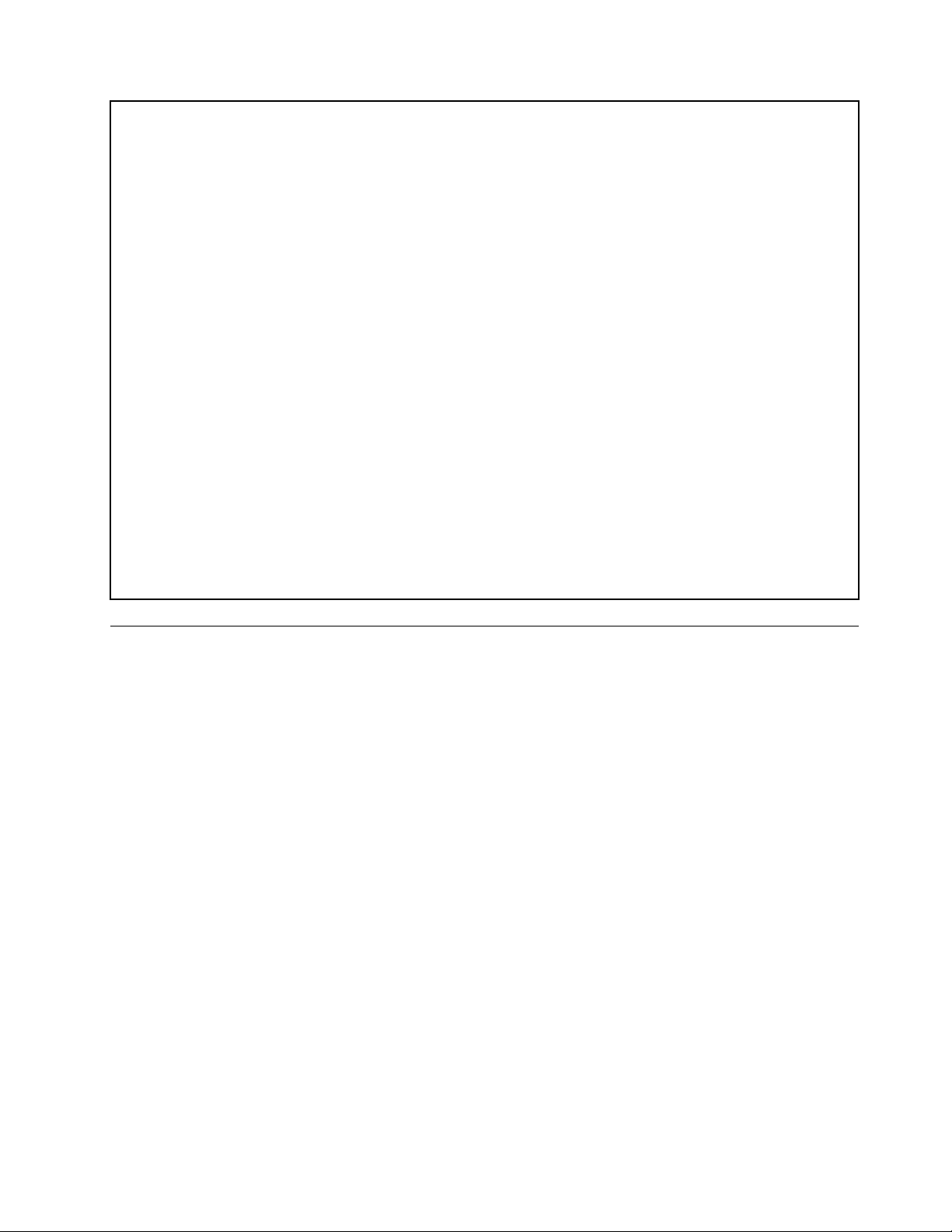
ממדים)ללאמעמדמחשב(
רוחב:584מ"מ)23.0אינץ'(
גובה:390מ"מ)15.4אינץ'(
עומק:45מ"מ)1.8אינץ'(
משקל)ללאאריזה(
תצורהמרביתבעתהמשלוח:10.9ק"ג)24.0ליבראות(
סביבה
•טמפרטורתאוויר:
בפעולה:C°10עדC°35)F°50עדF°95(
אחסוןבאריזההמקורית:C°40-עדC°60)F°40-עדF°140(
אחסוןללאאריזה:C°10-עדC°60)F°14עדF°140(
•לחות:
בפעולה:20%עד80%)לאמעובה(
אחסון:20%עד90%)לאמעובה(
•גובה:
בפעולה:15.2-עד3,048מטר)50-עד10,000רגל(
אחסון:15.2-עד10,668מטר)50-עד35,000רגל(
קלטחשמלי
מתחקלט:100עד240וולטac
תדרקלט:50/60הרץ
תוכניות
סעיףזהמספקמידעאודותהתוכניותהמותקנותבמחשב.
גישהלתוכניתבמחשב
כדילגשתלתוכניתבמחשב,בצעואחתהפעולותהבאות:
•מהחיפוששלWindows:
1.בהתאםלגרסתWindows,בצעואחתמהפעולותהבאות:
–משתמשיWindows 7:לחצועלהלחצן"התחל"לפתיחתהתפריט"התחל"ולאחרמכןהקלידואתשםהתוכניתבתיבתהחיפוש.
–משתמשיWindows 10:הקלידואתשםהתוכניתבתיבתהחיפוששלצדהלחצן"התחל".
2.בתוצאותהחיפוש,לחצועלשםהתוכניתהרצויהכדילהפעילאותה.
•מהתפריט"התחל"אומלוחהבקרה:
1.לחצועלהלחצן"התחל"לפתיחתהתפריט"התחל".
2.בהתאםלגרסתWindows,בצעואחתמהפעולותהבאות:
–משתמשיWindows 7:לחצועלכלהתוכניותכדילהציגאתרשימתהתוכניות.ברשימהאובתיקייההמופיעהברשימה,לחצועלשםהתוכנית
הרצויהכדילהפעילאותה.
–משתמשיWindows 10:ברשימתהתוכניותאובתיקייההמופיעהברשימה,לחצועלשםהתוכניתהרצויהכדילהפעילאותה.
3.אםשםהתוכניתלאמופיעבתפריט"התחל",בצעואחתמהפעולותהבאות:
–משתמשיWindows 7:לחצועללוחהבקרהבתפריט"התחל".
–משתמשיWindows 10:לחצובאמצעותלחצןהעכברהימנילפתיחתתפריטההקשר"התחל"ולאחרמכןלחצועללוחהבקרה.
4.הציגואתלוחהבקרהבסמליםגדוליםאובסמליםקטנים,ולאחרמכןלחצועלשםהתוכניתהרצויהכדילהפעילאותה.
פרק1.סקירתהמוצר9
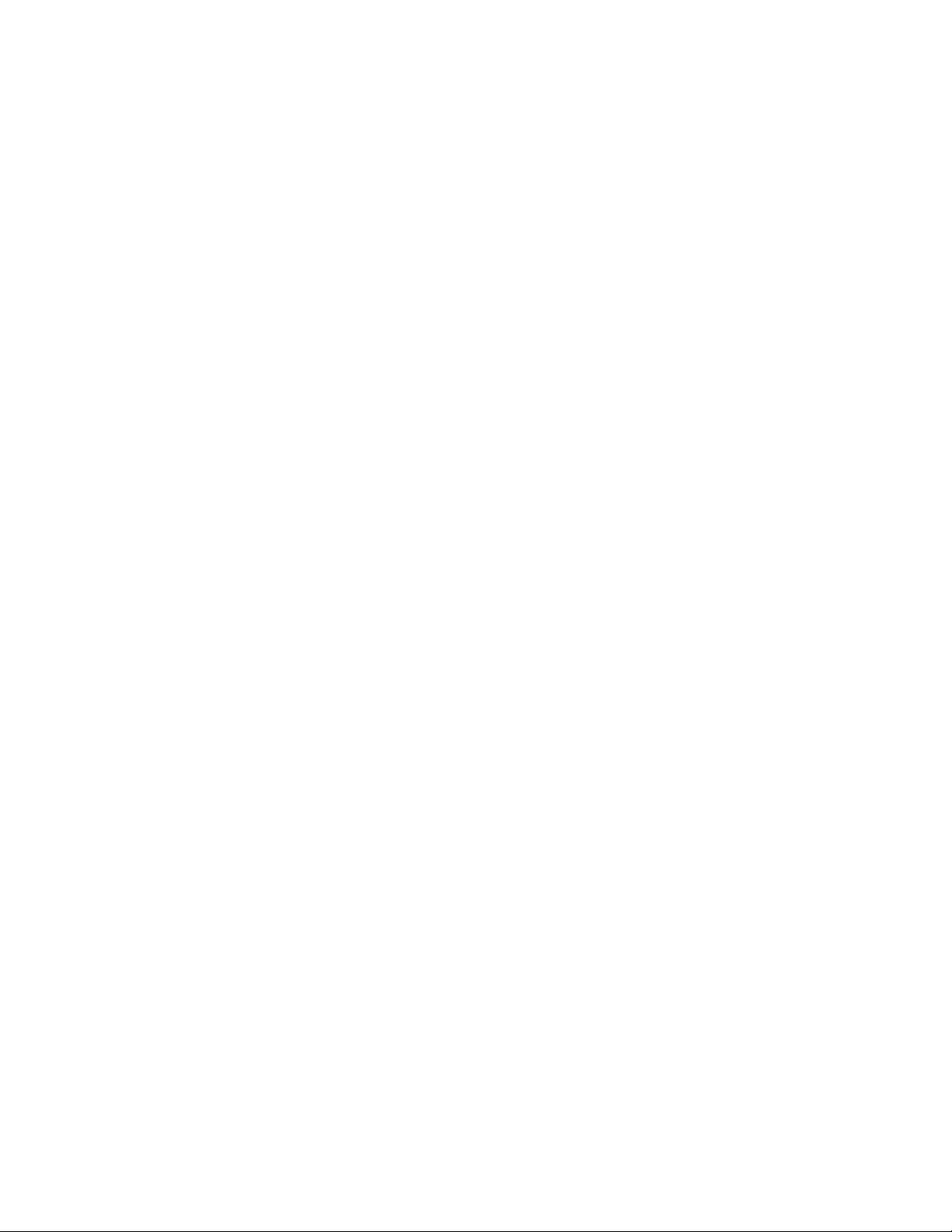
התקנהשלתוכניתהמוכנהלהתקנה
הערה:משתמשיWindows 7,בהתאםלדגםהמחשב,ייתכןשחלקמהתוכניותשלLenovoמוכנותלהתקנהועליכםלהתקיןאותןבאופןידני.לאחרמכן,תוכלו
לגשתלתוכניותאלהולהשתמשבהן.
כדילהתקיןתוכניתהמוכנהלהתקנה,בצעואתהפעולותהבאות:
®
Toolsעיינובסעיף"גישהלתוכניתבמחשב"בעמוד9.
1.פתחואתהתוכניתLenovo ThinkVantage
2.הציגואתסמליהתוכניותבתצוגתאריחים.
3.בצעואתההנחיותהמופיעותמתחתלסמליםהמוצגיםבאפורכדילאתראתסמלהתוכניתהרצויה.לאחרמכן,לחצופעמייםעלהסמלכדילהתקיןאת
התוכנית.
מבואלתוכניותשלLenovo
סעיףזהמספקמידעעלהתוכניותהמרכזיותשלLenovo,הזמינותבמערכתההפעלהשלכם.
הערה:בהתאםלדגםהמחשב,ייתכןשחלקמהתוכניותהבאותלאיהיוזמינות.
•Windows 7בלבד:
–Create Recovery Media
התוכניתCreate Recovery MediaמאפשרתלכםלשחזראתכונןCבלבדאואתכונןהאחסוןכולולהגדרותברירתהמחדלשלהיצרן.
–Fingerprint Manager ProאוThinkVantage Fingerprint Software
התוכניתFingerprint Manager ProאוThinkVantage Fingerprint Softwareמאפשרתלכםלהשתמשבקוראטביעתאצבעות.בעזרתקורא
טביעותאצבעהמשולבבחלקמהמקלדות,תוכלולרשוםאתטביעתהאצבעשלכםולשייךאותהלסיסמתההפעלה,סיסמתהדיסקהקשיחוסיסמת
Windows.כתוצאהמכך,אימותטביעותאצבעיכוללהחליךסיסמאותולאפשרגישתמשתמשפשוטהובטוחה.
–Lenovo Bluetooth Lock
התוכניתLenovo Bluetooth LockמאפשרתלכםלהשתמשבהתקןBluetooth)כגוןטלפוןחכם(כיחידהמבוססתקרבה,כדילנעולאולבטלאת
נעילתהמחשבבאופןאוטומטי.על-ידיזיהויהמרחקביןהמחשבוהתקןה-Bluetoothשאתםנושאיםושהגדרתםמראש,התוכניתLenovo Bluetooth
Lockנועלתאתהמחשבשלכםבאופןאוטומטיכשאתםמתרחקיםממנו,ומבטלתאתהנעילהכשאתםחוזרים.זוהידרךפשוטהלהגןעלהמחשבמפני
גישהבלתימורשית,במקרהשתשכחולנעולאותו.
–Lenovo PowerENGAGE
התוכניתLenovo PowerENGAGEמאפשרתלכםלרשוםאתהמחשבשלכםב-Lenovo.
–Password Manager
התוכניתPassword ManagerלוכדתוממלאתפרטיאימותבאופןאוטומטיבאתריאינטרנטותוכניותשלWindows.
–Power Manager
התוכניתPower Managerמספקתניהולצריכתחשמלנוח,גמישומלאעבורהמחשבשלכם.באמצעותתוכניתזוניתןלהתאיםאתהגדרותצריכת
החשמלשלהמחשב,להשגתהאיזוןהטובביותרביןביצועיהמערכתלחיסכוןבחשמל.
®
–Rescue and Recovery
התוכניתRescue and Recoveryהיאפתרוןהתאוששותושחזורעםלחצןאחד.היאכוללתסדרהשלתוכניותשחזורבשירותעצמישיכולותלעזורלכם
לאבחןבעיותבמחשב,לקבלעזרהולשחזראתהמערכתלאחרקריסה,גםכאשרלאניתןלהפעילאתמערכתההפעלהWindows.
–System Update
התוכניתSystem Updateמספקתגישהסדירהלעדכונימערכתעבורהמחשב,כגוןעדכוניםלמנהליהתקנים,עדכוניתוכנהועדכוניBIOS.תוכניתזו
אוספתמ-Lenovo Help Centerמידעעלעדכוניםחדשיםלמחשב,ולאחרמכןממיינתומציגהאתהעדכוניםלצורךהורדהוהתקנה.תקבלושליטהמלאה
עלבחירתהעדכוניםלהורדהוהתקנה.
•Windows 10בלבד:
–Lenovo Companion
קלופשוטלגשתאלהתכונותהטובותביותרוהיכולותשלהמחשב,ולהביןאותן.הדברמתאפשרבזכותהכליLenovo Companion.השתמשוב-
Lenovo Companionלביצועהפעולותהבאות:
–מיטובביצועיהמחשב,ניטורתקינותהמחשבוניהולעדכונים.
–גישהאלהמדריךמשתמש,בדיתמצבהאחריותוהצגתאביזריםהמותאמיםלמחשבשלכם.
–קריאתמאמריהדרכה,עיוןבפורומיםשלLenovoוקריאתמאמריםובלוגיםממקורותמהימניםכדילהתעדכןבקביעותבחדשותבנושאיםטכנולוגיים.
התוכניתLenovo CompanionכוללתתוכןבלעדישלLenovoשיסייעלכםלגלותדבריםנוספיםשתוכלולעשותעםהמחשבשלכם.
10ThinkCentre M900zמדריךלמשתמש
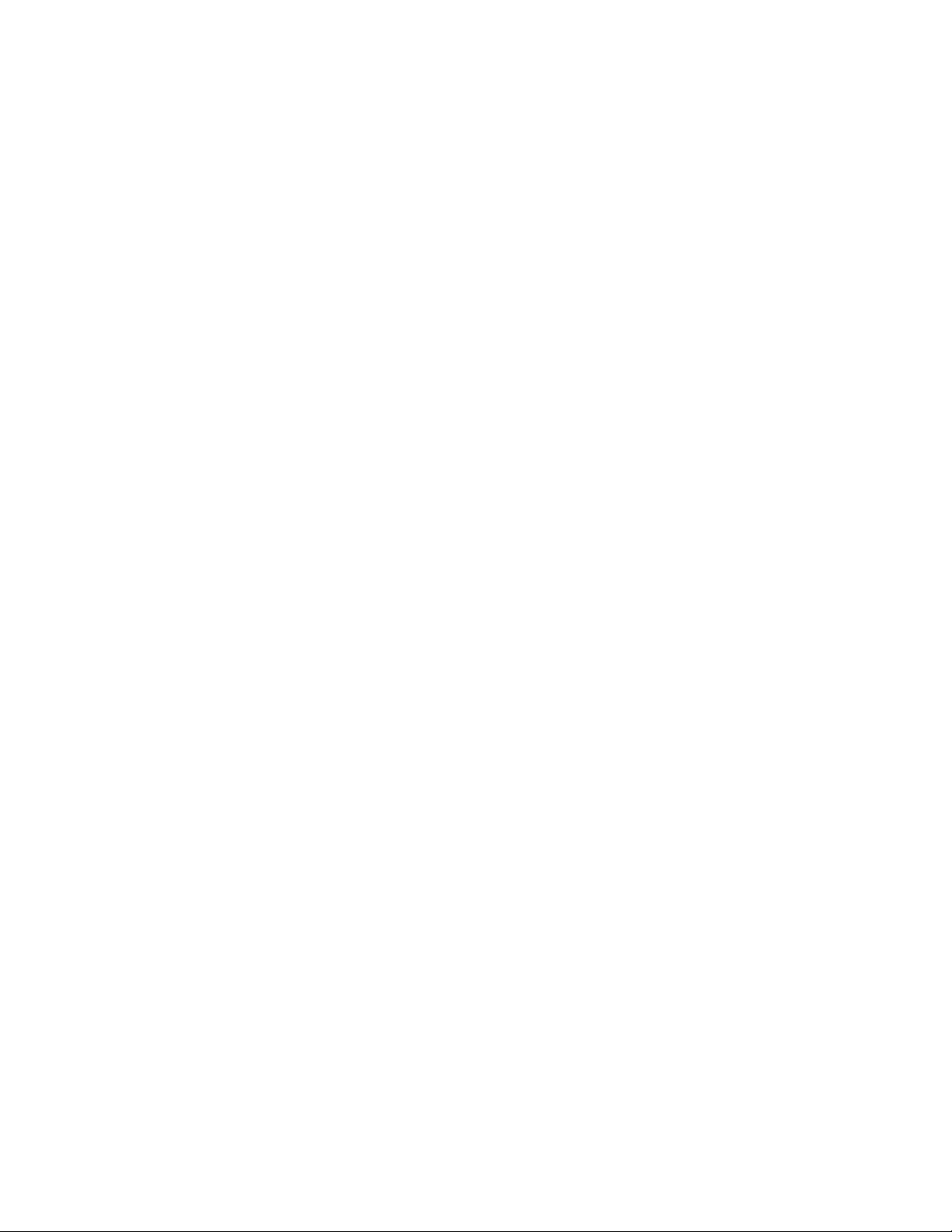
–Lenovo ID
התוכניתLenovo IDמאפשרתלכםליצוראתמזההה-Lenovo IDשלכםולגשתאלכלהתוכניותופורטליהאינטרנטהנתמכיםשלLenovoבאמצעות
כניסהיחידה.
–Lenovo Settings
התוכניתLenovo Settingsמספקתלכםמיקוםמרכזישממנותוכלולשלוטבתכונותחומרה,חיישניםותוכניותבמחשבשלכם.Lenovo Settings
מאפשרתלכםלמטבאתביצועיההתקןבאמצעותהתאמהאישיתשלפונקציותמרכזיות,כגוןתוכניותצריכתחשמל,שמע,מצלמהורשתות.
•משתמשיWindows 7ו-Windows 10:
–Lenovo Device ExperienceאוLenovo PC Experience
התוכניתThe Lenovo Device ExperienceאוLenovo PC Experienceמסייעותלכםלעבודבצורהקלהובטוחהיותר.התוכניתמספקתגישהקלה
אלLenovo ThinkVantage ToolsאוLenovo Tools,אלהגדרותומידעחשוביםבנוגעלמחשב,לאתרהתמיכהשלLenovoוכןהלאה.
–Lenovo Solution Center
התוכניתLenovo Solution Centerמאפשרתלכםלפתורבעיותבמחשב.היאמשלבתבדיקותאבחון,איסוףמידעבנושאמערכת,מצבאבטחהומידע
בנושאתמיכה,וכןרמזיםועצותלהשגתביצועיהמערכתהטוביםביותר.
–Lenovo Vision Guard
תוכניתLenovo Vision Guardמפחיתהאתהאורהכחולשנפלטמהצגכדילצמצםאתהגירויהנגרםעלידיהמסךוליצורחווייתצפייהרגועהיותר
לעיניים.
פרק1.סקירתהמוצר11
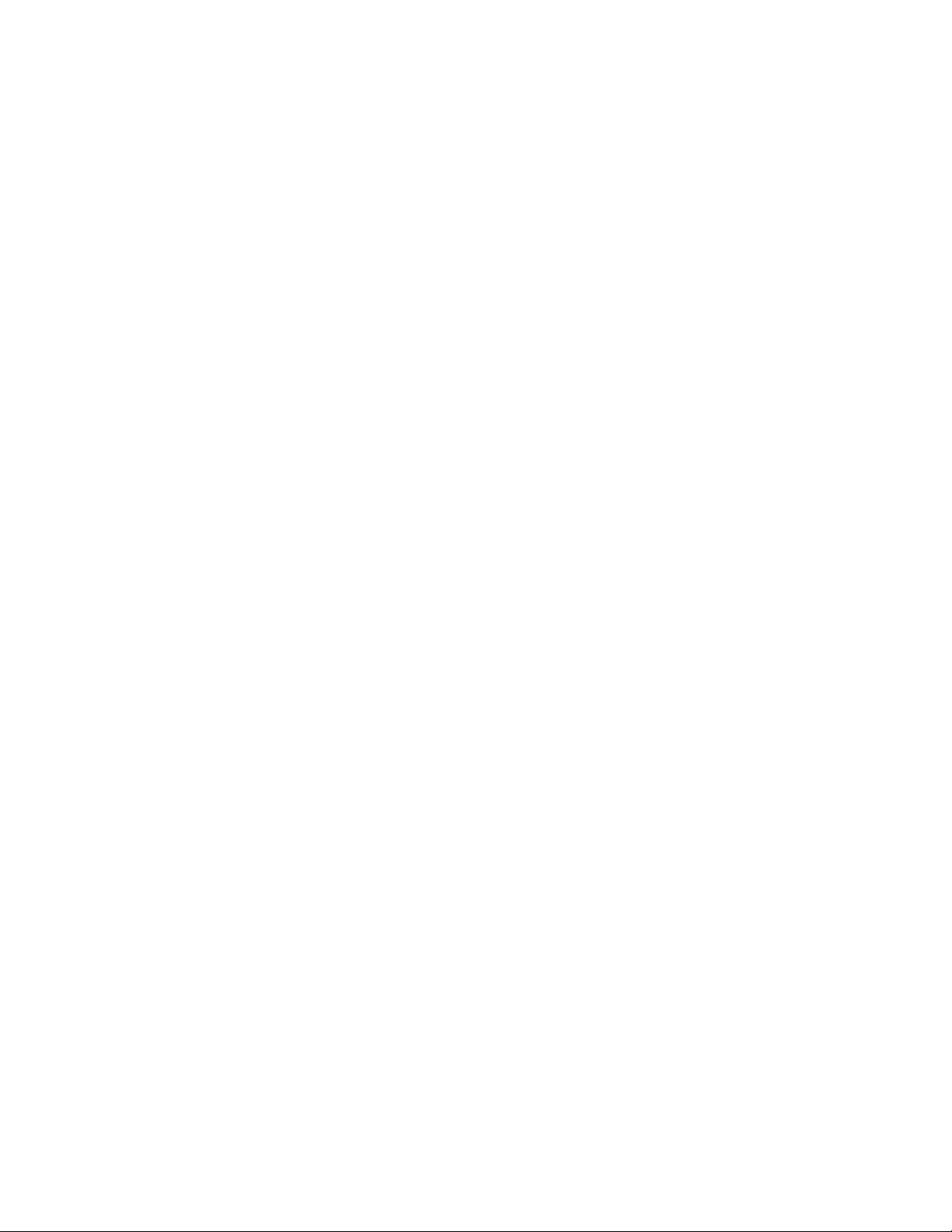
12ThinkCentre M900zמדריךלמשתמש
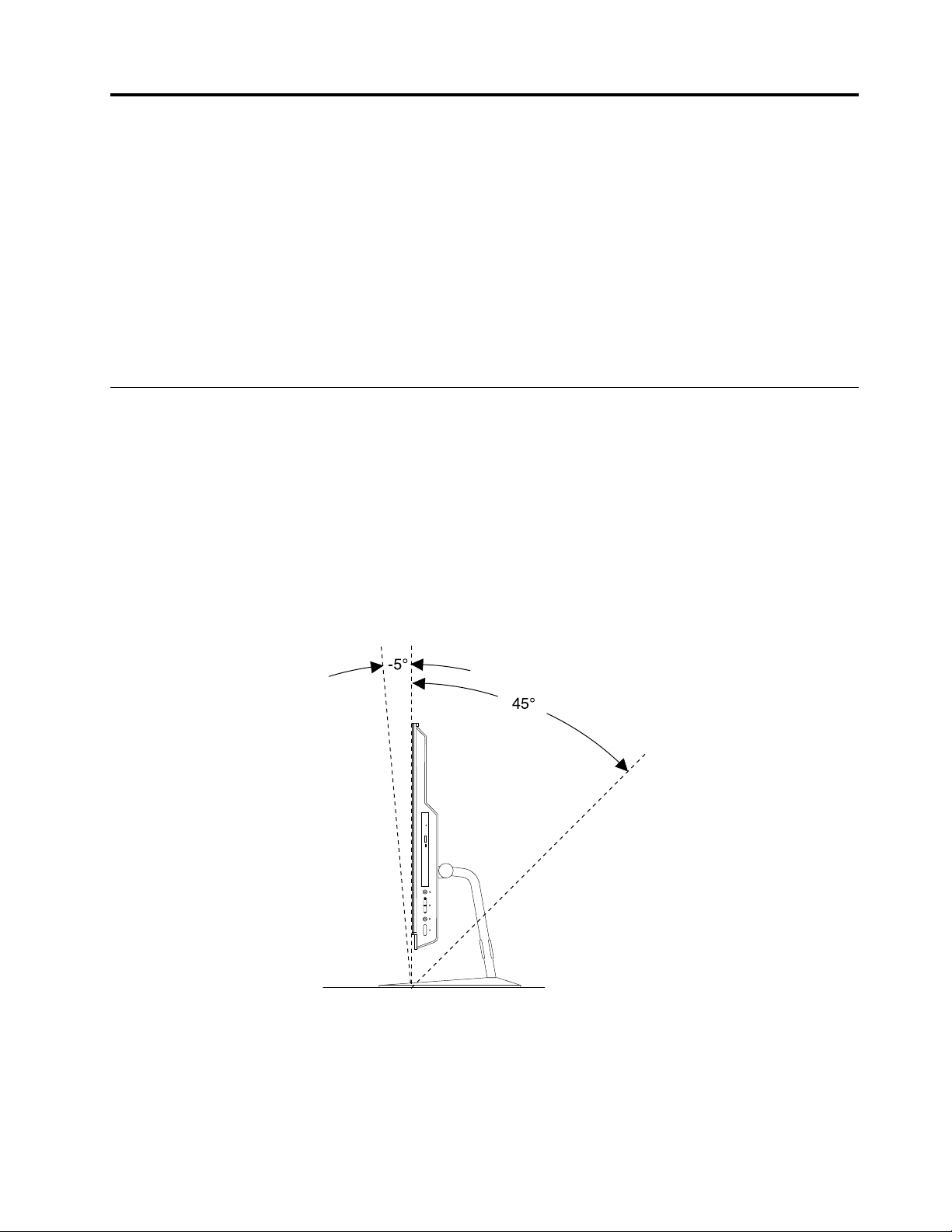
פרק2.שימושבמחשב
פרקזהמכילאתהנושאיםהבאים:
•"כיווןמעמדהמחשב"בעמוד13
•"רישוםהמחשב"בעמוד16
•"כוונוןעוצמתהקולשלהמחשב"בעמוד16
•"הוספתסמללאזורההודעותשלWindows"בעמוד16
•"שימושבתקליטור"בעמוד16
•"חיבורלרשת"בעמוד18
•"שימושבמאפייןsingle-touchאוmulti-touch"בעמוד18
כיווןמעמדהמחשב
תוכלולהשתמשבמעמדהמחשבלהצבתהמחשבבזוויתהנוחהביותרעבורכם.
הערה:מעמדהמחשבזמיןבדגמיםמסוימיםבלבד.
•אםבמחשבשלכםמסופקעםמעמדמחשבהקפידולהשתמשבמחשבעםהמעמדהמותקן.אםתרצולהשתמשבמחשבללאהמעמד,אלתפעילואתהמחשב
לפנישתצרוקשרעםמרכזהתמיכהלקוחותשלLenovoלקבלתפתרוןתרמינוסף.
•אםהמחשבשלכםלאהגיעעםמעמדלמחשב,אלתסירואתהציפוישבגבהמחשב.לאחרההגדרההראשוניתתוכלולהשתמשבמחשב.
כוונוןמעמדצגעםאפשרותלכוונוןאנכיבלבד
ניתןלכוונןאתהתנוחההאנכיתשלהמחשבלזוויתשלבין5מעלותמהחזיתו-45מעלותמהגב,כמוצגבאיור.
איור5.כוונוןמעמדצגעםאפשרותלכוונוןאנכיבלבד
תוכלולארגןכבלים)כגוןכבליהמקלדתוהעכבר(על-ידיהעברתהכבליםדרךלולאתהכבלשעלהמעמדכפישמוצגבאיור.
© Copyright Lenovo 2015, 201613
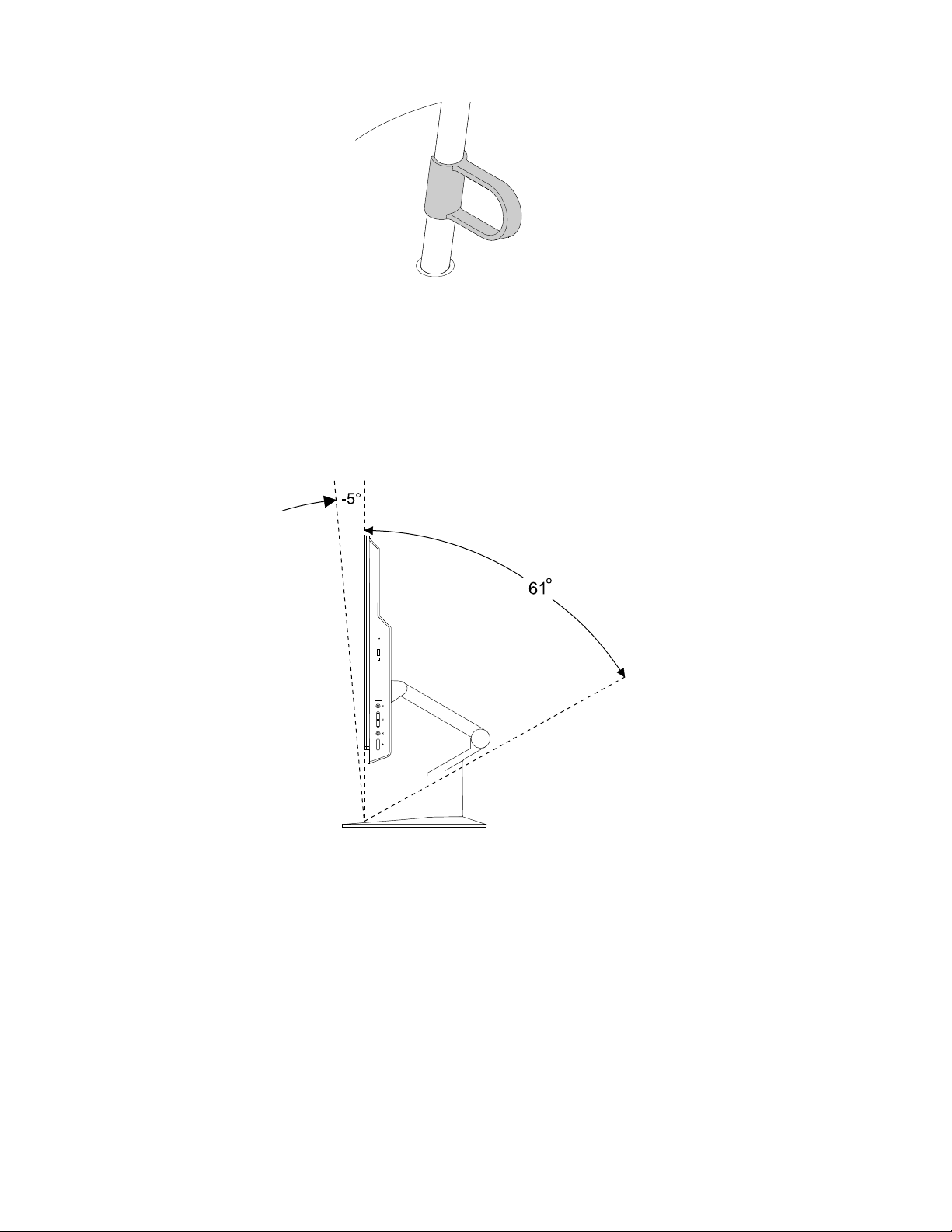
איור6.לולאתכבלעלמעמדצגעםאפשרותלכוונוןאנכיבלבד
כיווןמעמדUltraFlex II
ניתןלהשתמשבמעמדUltraFlex IIלכוונוןתנוחתהמחשב.לשםכך,בצעואתהפעולותהבאות:
1.ניתןלכוונןאתהתנוחההאנכיתשלהמחשבלזוויתשלבין5מעלותמהחזיתו-61מעלותמהגב,כמוצגבאיור.
איור7.כוונוןהתנוחההאנכיתשלהמחשבקדימהאואחורה
2.לאחרכוונוןזוויתהמחשבלאחור,ניתןלכוונןאתה-UltraFlex IIמעמדכלפימטהבטווחשל59°כמוצגבאיור.
14ThinkCentre M900zמדריךלמשתמש

איור8.כיווןמעמדUltraFlex IIכלפימטה
3.ניתןלכוונןאתזוויתהמחשבבטווחשל45מעלותלשמאלעד45מעלותלימין,כמוצגבאיור.
איור9.כוונוןהמחשבשמאלהאוימינה
תוכלולארגןכבלים)כגוןכבליהמקלדתוהעכבר(על-ידיהעברתהכבליםדרךלולאתהכבלשעלהמעמדכפישמוצגבאיור.
איור10.לולאתכבליםעלUltraFlex IIמעמד
פרק2.שימושבמחשב15
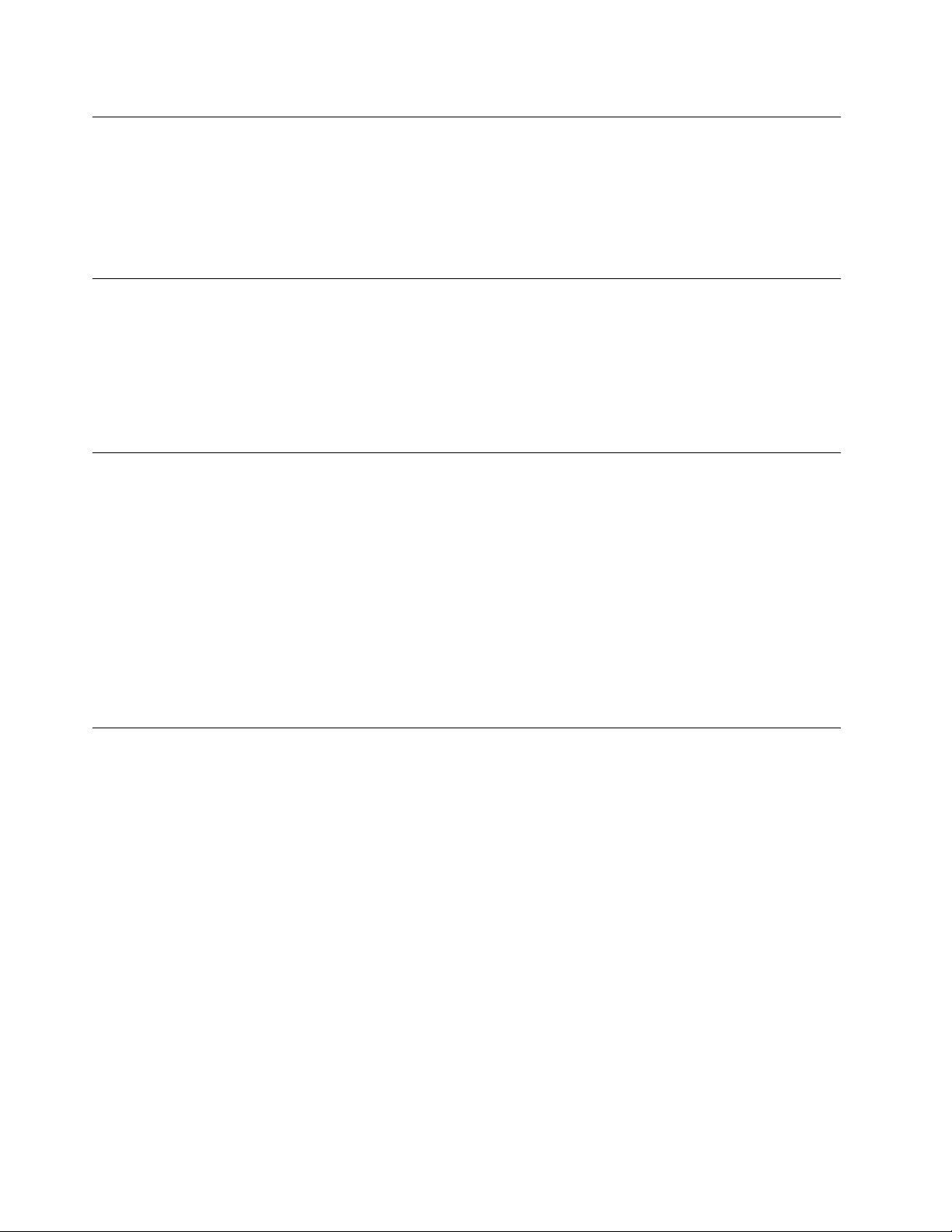
רישוםהמחשב
כשתרשמואתהמחשבב-Lenovo,תתבקשולהזיןמידענדרשבמסדנתוניםשלLenovo.מידעזהמאפשרל-Lenovoליצוראתכםקשרבמקרהשלהחזרת
מוצריםאובעיהחמורהאחרת,ולספקשירותמהיריותרכשאתםמתקשריםל-Lenovoלקבלתעזרה.בנוסף,מיקומיםמסוימיםמציעיםהרשאותושירותים
מורחביםלמשתמשיםרשומים.
כדילרשוםאתהמחשבב-Lenovo,ודאושהמחשבמחוברלאינטרנט.לאחרמכן,בקרובכתובתhttp://www.lenovo.com/registerובצעואתההוראותשעל
המסך.
כוונוןעוצמתהקולשלהמחשב
כדילקבועאתעוצמתהקולשלהמחשב,בצעואתהפעולותהבאות:
1.לחצועלסמלעוצמתהקולבאזורההודעותשלWindowsשבשורתהמשימות.
הערה:אםסמלעוצמתהקוללאמופיעבאזורההודעותשלWindows,הוסיפואותולאזורההודעות.עיינובסעיף"הוספתסמללאזורההודעותשל
Windows"בעמוד16.
2.בצעואתההנחיותשעלהמסךלכוונוןעוצמתהקול.לחצועלסמלהרמקוללהשתקתהשמע.
הוספתסמללאזורההודעותשלWindows
כדילהוסיףסמללאזורההודעותשלWindows,בצעואתהפעולותהבאות:
1.לחצועלהחץשלידאזורההודעותכדילהציגסמליםמוסתרים.לאחרמכן,לחצועלהסמלהרצויוגררואותואלאזורההודעות.
2.אםהסמלאינומופיע,הפעילואותו.
a.לחצועלהלחצן"התחל"לפתיחתהתפריט"התחל".
b.בהתאםלגרסתWindows,בצעואחתמהפעולותהבאות:
•משתמשיWindows 7:לחצועללוחהבקרה.הציגואתלוחהבקרהבסמליםגדוליםאובסמליםקטנים,ולאחרמכןלחצועלסמליאזור
ההודעות!הפעלאובטלסמלימערכת.
•משתמשיWindows 10:לחצועלהגדרות!התאמהאישית!שורתהמשימות!הפעלאובטלסמלימערכת.
c.הפעילואתהסמלהרצוי.
3.אםהסמלעדייןלאמופיעבאזורההודעותשלWindows,חזרועלשלב1.
שימושבתקליטור
סעיףזהמספקמידעבנושאהשימושבתקליטורובכונןהאופטי.
הנחיותלשימושבכונןהאופטי
במהלךהשימושבכונןהאופטי,בצעואתההנחיותהבאות:
•איןלהניחאתהמחשבבמיקוםשבוהכונןחשוףלתנאיםהבאים:
–טמפרטורהגבוהה
–לחותגבוהה
–אבקרב
–רעדרבאוהלםפתאומי
–משטחבשיפוע
–אורשמשישיר
•איןלהכניסחפציםשאינםתקליטורלכונן.
•איןלהכניסתקליטוריםפגומיםלכונן.תקליטוריםמעוותים,שרוטיםאומלוכלכיםעשוייםלהזיקלכונן.
•לפניהעברתהמחשב,הוציאואתהתקליטורמהכונן.
16ThinkCentre M900zמדריךלמשתמש
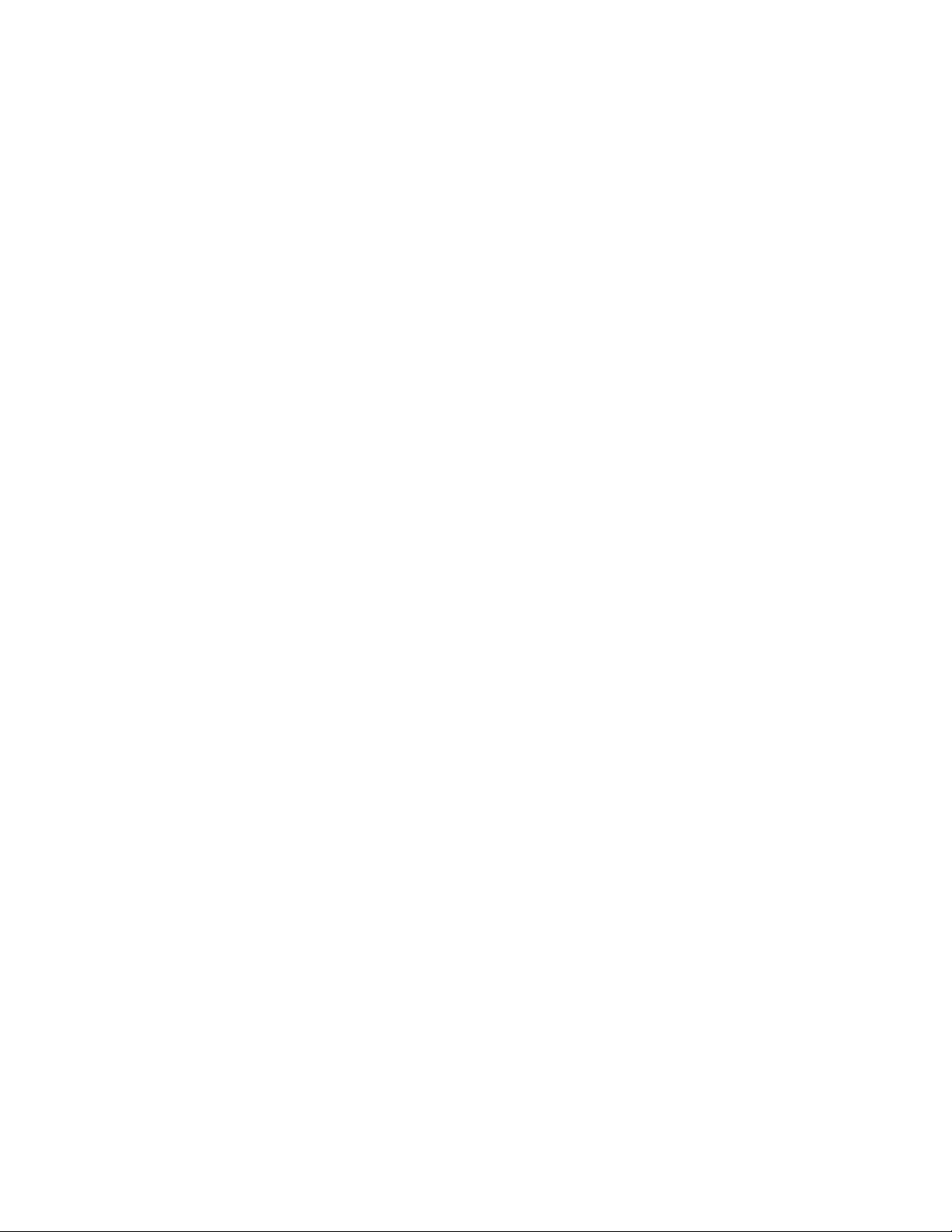
טיפולואחסוןשלתקליטור
בעתטיפולואחסוןשלתקליטור,בצעואתההנחיותהבאות:
•החזיקואתהתקליטורבקצוות.אלתגעובשטחשאינומכוסהבתווית.
•כדילהסיראבקאוטביעותאצבע,נגבואתהתקליטורבאמצעותמטליתנקייהורכה,מהמרכזכלפיחוצה.ניגובהתקליטורבתנועהמעגליתעשוילגרוםלאובדן
נתונים.
•איןלכתובאולהדביקניירעלגביהתקליטור.
•איןלשרוטאולסמןאתהתקליטור.
•איןלהניחאולאחסןאתהתקליטורתחתאורשמשישיר.
•איןלהשתמשבבנזן,מדלליםאוחומריניקויאחריםלניקויהתקליטור.
•איןלהפילאולכופףאתהתקליטור.
הפעלהוהוצאהשלתקליטור
כדילהפעילתקליטור,בצעואתהפעולותהבאות:
1.בזמןשהמחשבפועל,לחצועללחצןההוצאה/סגירהשבחזיתהכונןהאופטי.המגשיחליקמתוךהכונן.
2.הכניסותקליטורלמגש.כונניםאופטייםמסוימיםמצוידיםבצומתנעילהבמרכזהמגש.אםלכונןישצומתנעילה,תמכובמגשבידאחתולאחרמכןדחפואת
מרכזהתקליטורעדשיינעלבמקומו.
3.לחצושובעללחצןההוצאה/סגירהאודחפואתהמגשבעדינותפנימהכדילסגוראותו.תוכניתנגןהתקליטוריםתופעלבאופןאוטומטי.למידענוסף,עיינו
במערכתהעזרהשלתוכניתנגןהתקליטורים.
כדילהוציאתקליטורמהכונןהאופטי,בצעואתהפעולותהבאות:
1.בזמןשהמחשבפועל,לחצועללחצןההוצאה/סגירהשבחזיתהכונןהאופטי.המגשיחליקמתוךהכונן.
2.הוציאובעדינותאתהתקליטורמהמגש.
3.לחצושובעללחצןההוצאה/סגירהאודחפואתהמגשבעדינותפנימהכדילסגוראותו.
הערה:אםהמגשלאמחליקמתוךהכונןכשאתםלוחציםעללחצןההוצאה/סגירה,כבואתהמחשב.לאחרמכן,הכניסומהדקניירמיושרלחורהוצאתהחירום,
הסמוךללחצןההוצאה/סגירה.הליךההוצאהבחירוםמיועדלמקריחירוםבלבד.
צריבתתקליטור
אםהכונןהאופטיתומךבאפשרותזו,תוכלולצרובתקליטורים.
צריבתתקליטורבאמצעותהכליםשלWindows
כדילצרובתקליטורבאמצעותהכליםשלWindows,בצעואחתמהפעולותהבאות:
•צרבותקליטורבאמצעותהחלון"הפעלהאוטומטית".
1.ודאושהתקליטורמופעלבאופןאוטומטי.
a.לחצועלהלחצן"התחל"לפתיחתהתפריט"התחל".
b.בהתאםלגרסתWindows,בצעואחתמהפעולותהבאות:
–משתמשיWindows 7:לחצועללוחהבקרה.הציגואתלוחהבקרהבסמליםגדוליםאובסמליםקטנים,ולאחרמכןלחצועלהפעלה
אוטומטית.
–משתמשיWindows 10:לחצועלהגדרות!התקנים!הפעלהאוטומטית.
c.בחרואוהפעילואתהאפשרותהשתמשבהפעלהאוטומטיתעבורכלהמדיהוההתקנים.
2.הכניסותקליטורהניתןלצריבהלכונןהאופטיהתומךבצריבה.החלון"הפעלהאוטומטית"ייפתח.
3.בצעואתההוראותשעל-גביהמסך.
®
Player.
•צרבותקליטורבאמצעותWindows Media
1.הכניסותקליטורהניתןלצריבהלכונןהאופטיהתומךבצריבה.
2.פתחואתWindows Media Player.עיינובסעיף"גישהלתוכניתבמחשב"בעמוד9.
3.בצעואתההוראותשעל-גביהמסך.
•צרבותקליטורמקובץISO.
פרק2.שימושבמחשב17
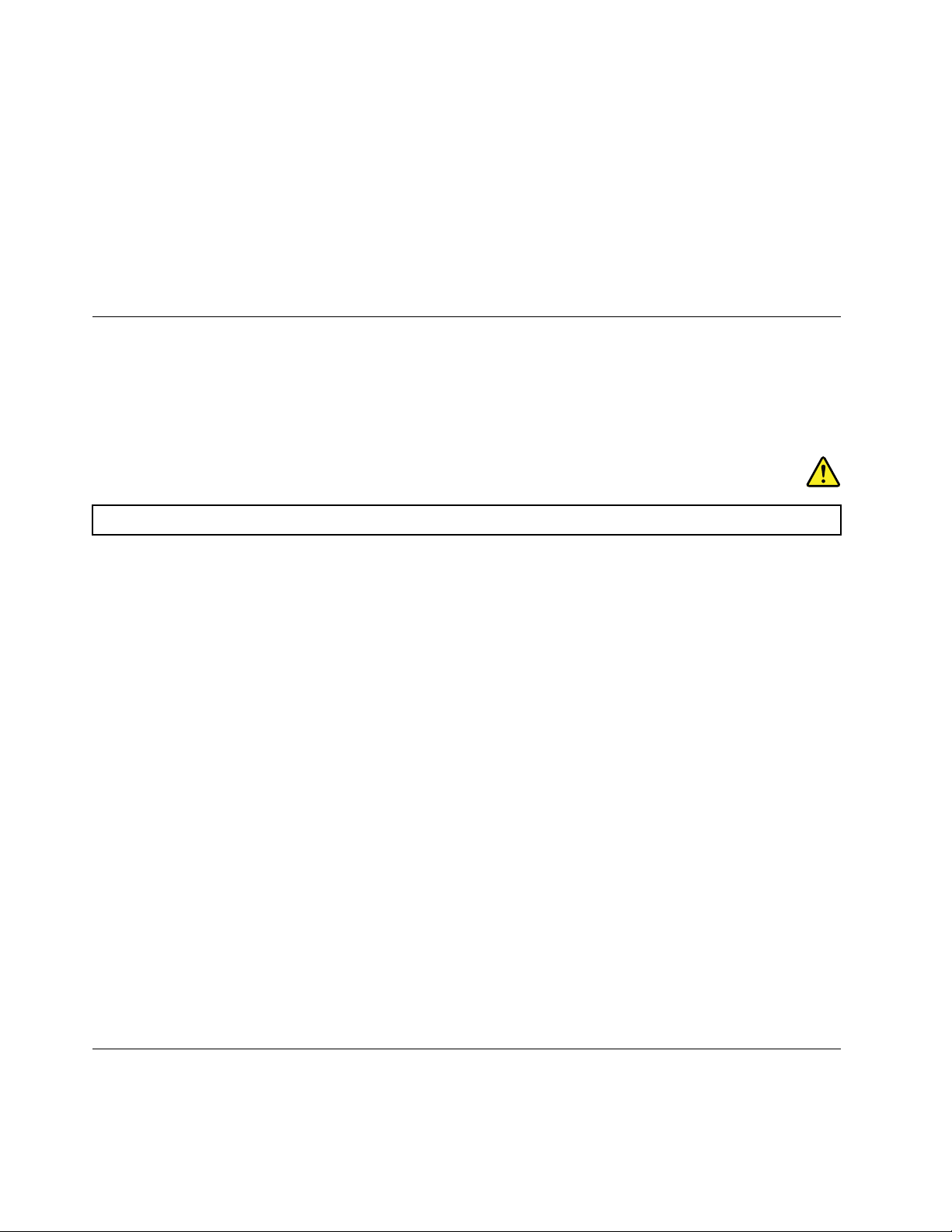
1.הכניסותקליטורהניתןלצריבהלכונןהאופטיהתומךבצריבה.
2.לחצולחיצהכפולהעלקובץה-ISO.
3.בצעואתההוראותשעל-גביהמסך.
צריבתתקליטורבאמצעותתוכניותשהותקנומראשבמחשב
כדילצרובתקליטורבאמצעותתוכניותשהותקנומראשבמחשב,בצעואחתמהפעולותהבאות:
1.הכניסותקליטורהניתןלצריבהלכונןהאופטיהתומךבצריבה.
2.פתחואתהתוכניתPowerDVD Create,PowerProducerאוPower2Go.עיינובסעיף"גישהלתוכניתבמחשב"בעמוד9.
3.בצעואתההוראותשעל-גביהמסך.
חיבורלרשת
סעיףזהמספקהנחיותלהתחברותלרשת.אםלאניתןלחבראתהמחשבלרשת,עיינובסעיף"בעיותרשת"בעמוד41.
התחברותלרשתLANמבוססתLAN
תוכלולחבראתהמחשבלרשתLANמבוססתאתרנטעל-ידיחיבורכבלאתרנטלמחברהאתרנט.
סכנה
כדילמנועסכנתהתחשמלות,אלתחברואתכבלהטלפוןלמחבראתרנט.
חיבורלרשתLANאלחוטית
תוכלולחבראתהמחשבלרשתLANאלחוטיתבלילהשתמשבכבלאתרנט,באמצעיםשלגלירדיובלבד.
הערה:תכונתה-LANהאלחוטיהיאאופציונאלית.
כדיליצורחיבורLANאלחוטי,בצעואתהפעולותהבאות:
1.ודאושקיימתרשתLANאלחוטיתזמינהושתכונתרשתה-LANהאלחוטיתפועלתבמחשב.
2.לחצועלסמלמצבחיבורהרשתהאלחוטיתבאזורההודעותשלWindowsכדילהציגרשימהשלהרשתותהאלחוטיותהזמינות.
הערה:אםסמלמצבחיבורהרשתהאלחוטיתלאמופיעבאזורההודעותשלWindows,הוסיפואותולאזורההודעות.עיינובסעיף"הוספתסמללאזור
ההודעותשלWindows"בעמוד16.
3.לחצועלרשתLANאלחוטית,ולאחרמכןלחצועלהתחברכדילחבראליהאתהמחשב.במידתהצורך,ספקואתהפרטיםהדרושים.
התחברותלהתקןהתומךב-Bluetooth
Bluetoothהיאטכנולוגייתתקשורתאלחוטיתהמיועדתלטווחיםקצרים.השתמשוב-BluetoothליצירתחיבוראלחוטיביןהמחשבוהתקןאחרהתומךבBluetooth,ממרחקשלכ-10מ')32.8רגל(.
הערה:תכונתה-Bluetoothהיאאופציונאלית.
כדילהתחברלהתקןהתומךב-Bluetooth,בצעואתהפעולותהבאות:
1.ודאושתכונתה-Bluetoothפועלתבמחשבושההתקןהתומךב-Bluetoothממוקםבמרחקשלכ-10מ')32.8רגל(מהמחשב.
2.לחצועלסמלה-BluetoothהקולבאזורההודעותשלWindowsשבשורתהמשימות.לאחרמכן,לחצועלהוסףהתקןובצעואתההוראותשעלהמסך.
Windows"בעמוד16.
הערה:אםסמלה-BluetoothלאמופיעבאזורההודעותשלWindows,הוסיפואותולאזורההודעות.עיינובסעיף"הוספתסמללאזורההודעותשל
שימושבמאפייןsingle-touchאוmulti-touch
מאפייןsingle-touchאוmulti-touchזמיןרקבדגמימחשבמסוימים.מאפייןsingle-touchמאפשרלכםלהשתמשבאצבעאחתבכלפעםלאינטראקציהעם
המחשב.מאפייןmulti-touchמאפשרלהשתמשבאצבעאחתאובשתיאצבעותלצורךאינטראקציהעםהמחשב.
18ThinkCentre M900zמדריךלמשתמש
